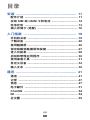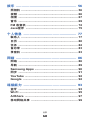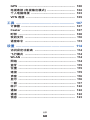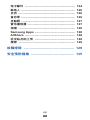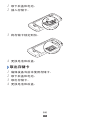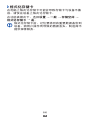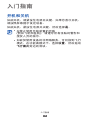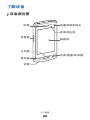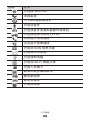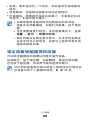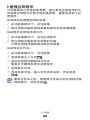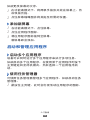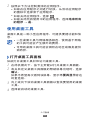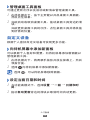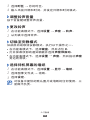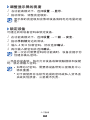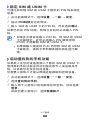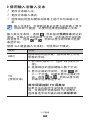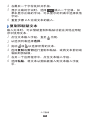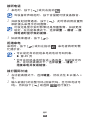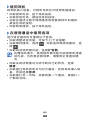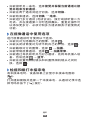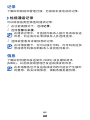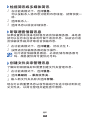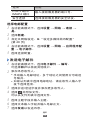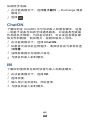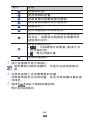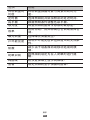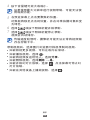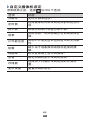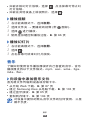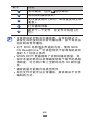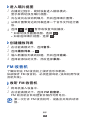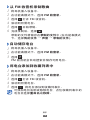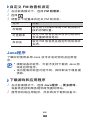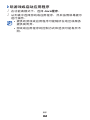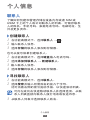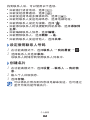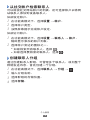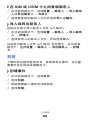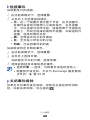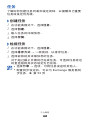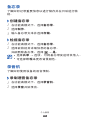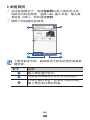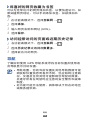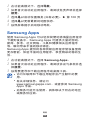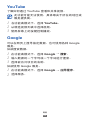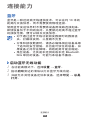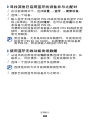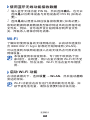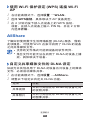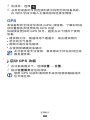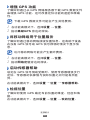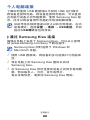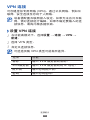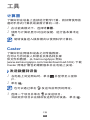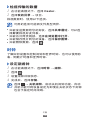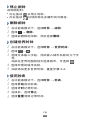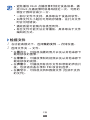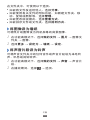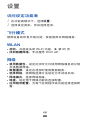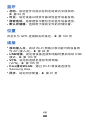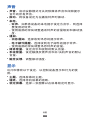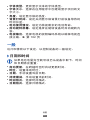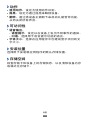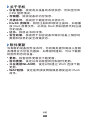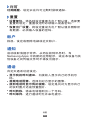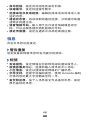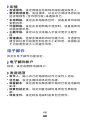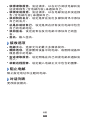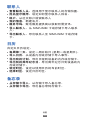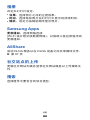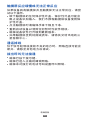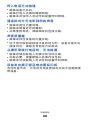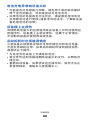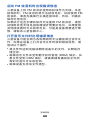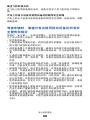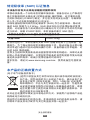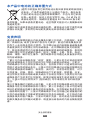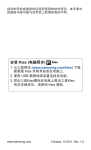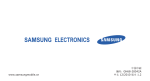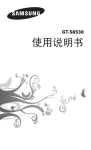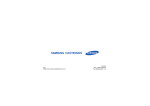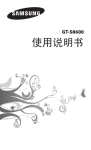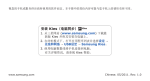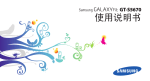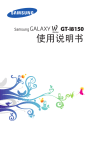Download Samsung Samsung S8530 User Manual(Bada 2.0)
Transcript
GT-S8530 使用说明书 www.sar-tick.com 本产品满足适用的国家特定吸收率 (SAR) 限值标准 (2.0 W/kg)。您可在 本手册的 SAR 认证信息章节中找到 具体的最高 SAR 值。 使用本说明书 感谢您选购三星移动设备。本设备基于三星的高科技 和高标准,为您提供极高品质的移动通信和娱乐享 受。 本使用说明书专门用于指导您了解设备的功能与特 性。 请先阅读说明文件 使用设备之前,请先仔细阅读全部安全注意事项和 本说明书,以确保安全和正确使用。 ●● 本说明书中的描述基于设备的默认设定。 ●● 本说明书中所用的图像和屏幕截图可能与实际产品 的外观不同。 ●● 本使用说明书中的内容可能与产品不同,也可能与 服务提供商或服务商提供的软件不同。如有变更, 恕不另行通知。请参阅 www.samsung.com 获得使 用说明书的最新版本。 ●● 可用功能和附加服务可能因设备、软件或服务提供 商而异。 ●● 使用本说明书 2 本使用说明书的格式和信息基于 Bada 操作系统, 用户使用的操作系统可能与之有所不同。 ●● 应用程序及其功能可能因国家、地区或硬件规格而 异。三星对由第三方应用程序导致的性能问题概不 负责。 ●● 对于编辑注册表设定或修改操作系统软件所造成 的性能问题或不兼容性,三星概不负责。尝试定制 操作系统可能导致您的设备或应用程序无法正常工 作。 ●● 您可以通过登录 www.samsung.com 来升级设备的 软件。 ●● 本设备中提供的软件、声源、墙纸、图像及其他内 容被许可在三星及其各自所有人之间有限使用。针 对商业或其他用途抽取和使用这些资料将违反版权 法。三星对用户的此类版权侵权行为概不负责。 ●● 请妥善保存本说明书以供日后参考。 ●● 指示图标 在开始使用前,请先熟悉本说明书中的图标: 警告 — 可能伤及自己或他人的情况 小心 — 可能损坏设备或其他设备的情况 注意 — 注释、使用提示或其他信息 使用本说明书 3 ► 参照 — 含有相关资讯的页面。例如: ► 第 12 页 (表示“参照第 12 页”) → 下一步 — 执行某个步骤所必须遵循的选项或 功能表选择次序,例如:在功能表模式下,选 择设置 → WLAN (表示先选择设置,下一步选 择 WLAN) [ ] 方括号 — 设备按钮。例如:[ 置/结束键) ] (表示电源/重 版权 版权 © 2012 Samsung Electronics 本使用说明书受国际版权法保护。 未经 Samsung Electronics 事先书面许可,不得以任 何形式或方式 (电子或机械) 复制、分发、转译或传播 本说明书中的任何内容,包括影印、录制或存储在任 何信息存储器和检索系统中。 商标 SAMSUNG 和 SAMSUNG 徽标是 Samsung Electronics 的注册商标。 ●● 和 是 SRS Labs, Inc. 的商标。CS Headphone 和 WOW HD 技术根据 SRS Labs, Inc. 的许可结合在一起。 ●● 使用本说明书 4 蓝牙® 是 Bluetooth SIG Inc. 在全球的注册商标。 ●● Oracle 和 Java 是 Oracle 和/或其分支机构的注册 商标。其他名称可能是其各自所有者的商标。 ●● Windows Media Player 是 Microsoft Corporation ® 的注册商标。 ●● Wi-Fi 、Wi-Fi Protected Setup ® ™、Wi-Fi CERTIFIED™ 和 Wi-Fi 徽标是 Wi-Fi Alliance 的注 册商标。 ●● DivX 、DivX Certified ® ® 和相关徽标是 Rovi Corporation 或其子公司 的商标,均为授权使用。 ●● 其他所有商标和版权的所有权归各自所有者所有。 ●● 使用本说明书 5 关于 DIVX 视像 DivX® 是由 Rovi Corporation 的子公司 DivX, LLC 创建的数字视频格式。本设备已获得官方 DivX Certified® 认证,可播放 DivX 视像。请访问 www.divx.com 了解详细信息,以及获取将文件转换 为 DivX 视像的软件工具。 DivX Certified® 播放 DivX® 视像的分辨率高达 HD 720p,包括付费内容 关于 DIVX 视像点播 此 DivX Certified® 设备必须先经过注册,然后才能 播放购买的 DivX 视像点播 (VOD) 电影。将 DivX VOD 置于设备的安装菜单以获得登录编号。请在 vod.divx.com 上了解更多关于完成注册的信息。 使用本说明书 6 目录 安装 .......................................................... 11 配件介绍 ........................................................... 11 安装 SIM 或 USIM 卡和电池 ............................. 12 电池充电 ........................................................... 13 插入存储卡 (选配) ............................................. 16 入门指南 ................................................... 19 开机和关机 ........................................................ 19 了解设备 ........................................................... 20 使用触摸屏 ........................................................ 26 锁定或解锁触摸屏和按键 .................................. 27 进入功能表 ........................................................ 28 启动和管理应用程序 ......................................... 30 使用桌面工具 .................................................... 31 自定义设备 ........................................................ 32 输入文本 ........................................................... 36 通讯 .......................................................... 41 通话 .................................................................. 41 记录 .................................................................. 47 信息 .................................................................. 47 电子邮件 ........................................................... 51 ChatON ............................................................ 54 IM ...................................................................... 54 社交圈 ............................................................... 55 目录 7 娱乐 .......................................................... 56 照相机 ............................................................... 56 视频 .................................................................. 66 相册 .................................................................. 67 音乐 .................................................................. 69 FM 收音机 ......................................................... 72 Java程序 .......................................................... 75 个人信息 ................................................... 77 联系人 ............................................................... 77 日历 .................................................................. 80 任务 .................................................................. 82 备忘录 ............................................................... 83 录音机 ............................................................... 83 网络 .......................................................... 86 网络 .................................................................. 86 导航 .................................................................. 89 Samsung Apps ................................................ 90 同步 .................................................................. 91 YouTube ........................................................... 92 Google ............................................................. 92 连接能力 ................................................... 93 蓝牙 .................................................................. 93 Wi-Fi ................................................................. 95 AllShare ........................................................... 97 移动网络共享 .................................................... 99 目录 8 GPS ............................................................... 电视连接 (电视输出模式) ............................... 个人电脑连接 ................................................. VPN 连接 ....................................................... 100 102 103 105 工具 ........................................................ 107 计算器 ............................................................ 107 Caster ........................................................... 107 时钟 ............................................................... 108 我的文件 ......................................................... 110 语音命令 ......................................................... 113 设置 ........................................................ 114 访问设定功能表 .............................................. 114 飞行模式 ......................................................... 114 WLAN ............................................................. 114 网络 ................................................................ 114 蓝牙 ................................................................ 115 位置 ................................................................ 115 连接 ................................................................ 115 声音 ................................................................ 116 显示 ................................................................ 116 一般 ................................................................ 117 帐户 ............................................................... 122 通知 ............................................................... 122 通话 ............................................................... 122 信息 ............................................................... 123 目录 9 电子邮件 ........................................................ 联系人 ............................................................ 日历 ............................................................... 备忘录 ............................................................ 互联网 ............................................................ 音乐播放器 ..................................................... 相册 ............................................................... Samsung Apps ............................................. AllShare ........................................................ 社交站点的上传 ............................................. 搜索 ............................................................... 124 126 126 126 127 127 128 128 128 128 128 故障排除 ................................................. 129 安全预防措施 .......................................... 135 目录 10 安装 配件介绍 检查产品包装盒内是否有下列物品: ●● 移动设备 ●● 电池 ●● 快速入门指南 只可使用经过三星认可的软件。盗版或非法软件 可能会导致损坏或故障,制造商对此不予保修。 设备随附的用品和配件可能会因所在地区或服 务商而异。 ●● 如需其他配件,请向您的本地三星经销商购 买。 ●● 提供的配件能为设备提供最好的支持。 ●● 提供的配件之外的其他配件可能与您的设备不 兼容。 ●● 安装 11 安装 SIM 或 USIM 卡和电池 当您订购移动电话服务时,将获得一张用户识别模 块 (SIM) 卡,其中载有您的订购详细信息,例如个 人识别号码 (PIN) 和可选服务。如欲使用 UMTS 或 HSDPA 服务,可购买通用用户识别模块 (USIM) 卡。 如欲安装 SIM 或 USIM 卡和电池: 1 如果设备开启,紧按住电源开关键,然后选择是关 闭设备。 2 取下后盖。 3 插入 SIM 或 USIM 卡并确保金色触点面朝下。 如果未插入 SIM 或 USIM 卡,则仅能使用设备 的非网络服务和部分功能。 安装 12 4 插入电池。 5 装回后盖。 电池充电 首次使用设备之前,必须为电池充电。 可使用旅行充电器或通过 USB 数据线将设备与电脑 相连,以对设备进行充电。 仅使用三星许可的充电器和数据线。未经许可的 充电器或数据线会导致电池爆炸或损坏您的设 备。 安装 13 电池电量不足时,设备会发出警告音并显示电 量不足信息。电池图标 也会呈示空白。如 果电池电量过低,设备会自动关机。需给电池 充电后才能继续使用设备。 ●● 如果电池电量已完全耗尽,即便连接上旅行充 电器,也无法开启设备。尝试开启设备前,让 耗尽的电池先充电几分钟。 ●● ››用旅行充电器充电 1 打开多功能插口的盖子。 2 将旅行充电器的小端插头插入多功能插口中。 旅行充电器连接不当很可能会严重损坏设备。对 于因误操作造成的任何损坏,将不予保修。 安装 14 3 将旅行充电器的大端插头插入电源插座中。 可在充电时使用设备,但这会延长电池完全充 电的时间。 ●● 由于电源不稳定,在设备充电时,触摸屏可 能没有反应。这时,请从设备上拔下旅行充电 器。 ●● 设备在充电时会变热。该现象属于正常情况, 不会影响设备的使用寿命或性能。 ●● 如果设备无法正常充电,请将设备和充电器拿 到三星客服中心。 ●● 4 当电池充满电,首先从设备上取下旅行充电器的小 端插头,再从电源插座中拔出旅行充电器的大端插 头。 请勿在取下旅行充电器前取出电池。否则会损坏 设备。 为了节能,不用时,请拔下旅行充电器。旅行充 电器上没有电源开关,因此必须要从插座上拔下 旅行充电器,才能断开电源。使用时,旅行充电 器应该保持靠近插座。 安装 15 ››用 USB 数据线充电 充电前,请确保电脑已开机。 1 打开多功能插口的盖子。 2 将 USB 数据线的一端 (微型 USB) 插入多功能插 口。 3 将 USB 数据线的另一端插入电脑的 USB 端口。 根据所用的 USB 数据线类型,可能需等待片刻 才能开始充电。 4 当电池充满电 (电池图标不再移动) 时,断开 USB 数据线与设备的连接,然后将其从电脑上拔下。 插入存储卡 (选配) 如欲存储更多多媒体文件,必须插入存储卡。本设备 可使用 microSD™ 或 microSDHC™ 存储卡,容量最 高为 32 GB (取决于存储卡制造商和类别)。 三星使用公认的存储卡行业标准,但是某些品牌 可能无法与设备完全兼容。使用不兼容的存储卡 可能会损坏设备或存储卡,并损坏存储在卡中的 数据。 设备仅支持存储卡的 FAT 文件结构。如果插入 其他文件结构的存储卡,设备会要求重新格式 化存储卡。 ●● 频繁写入和删除数据会缩短存储卡的使用寿 命。 ●● 安装 16 1 取下后盖和电池。 2 插入存储卡。 3 将存储卡锁定到位。 4 更换电池和后盖。 ››取出存储卡 1 确保设备当前未使用存储卡。 2 取下后盖和电池。 3 取出存储卡。 4 更换电池和后盖。 安装 17 ››格式化存储卡 在电脑上格式化存储卡可能会导致存储卡与设备不兼 容。请仅在设备上格式化存储卡。 在功能表模式下,选择设置 → 一般 → 存储空间 → 格式化存储卡 → 是。 格式化存储卡前,记住要将所有重要数据备份到 设备。因用户操作而导致的数据丢失,制造商不 提供保修服务。 安装 18 入门指南 开机和关机 如欲开机,请紧按住电源开关键。如果您首次开机, 请按照屏幕提示设定设备。 如欲关机,紧按住电源开关键,然后选择是。 ●● 在禁止使用无线装置的区域 (例如飞机和医院),请遵守所有张贴的警告和 授权人员的指示。 ●● 如欲仅使用设备的非网络服务,可切换到飞行 模式。在功能表模式下,选择设置,然后拖动 飞行模式旁边的滑块。 入门指南 19 了解设备 ››设备部位图 前置照相机镜头 听筒 距离感应器 音量键 触摸屏 主页键 电源/重置/结束键 拨号键 话筒 入门指南 20 多功能插口 扬声器 后置照相机镜头 耳机/ 电视输出插口 闪光灯 锁定键 后盖 照相机键 后盖锁 内置天线 入门指南 21 ››按键 按键 拨号键 主页键 电源/ 重置1/ 结束键 音量键 锁定键 照相机键 功能 拨打或接听电话;在待机模式 下,检索通话与讯息等记录。 在待机模式下,在桌面工具面板 和待机屏幕之间切换;返回待机 屏幕;启动任务管理器以检视所 有活动的应用程序 (紧按住); 启动语音命令应用程序 (按下两 次)。 开启或关闭设备 (紧按住);重 置设备 (紧按住 8-10 秒直到 SAMSUNG 徽标出现);结束通 话;在使用应用程序时,返回待 机屏幕或主功能表。 调整设备的音量。 锁定触摸屏和按键;解锁触摸屏 和按键 (紧按住)。 在待机模式下,打开照相机;在 照相机模式下,拍摄照片或录制 视频。 1. 如果设备存在致命错误、停止工作或冻结,则可能需要 重置设备以恢复正常功能。 入门指南 22 ››待机屏幕 设备处于待机模式时,可看到待机屏幕。在待机屏幕 中,可检视设备的状态和访问应用程序。 待机屏幕有多个面板,您可以在待机屏幕中新增面 板。► 第 32 页 向左或向右滚动选择一个待机屏幕面板。也可选择屏 幕顶部的点以直接移动到相应的屏幕。 ››指示符图标 显示屏上显示的图标可能会因所在地区或服务提 供商而异。 图标 定义 无信号 信号强度 已启动飞行模式 网络搜索 已连接 GPRS 网络 已连接 EDGE 网络 已连接 UMTS 网络 已连接 HSDPA 网络 开放 Wi-Fi AP 可用 入门指南 23 图标 定义 已连接 Wi-Fi AP 未接来电 与 Web 服务器同步 已启动蓝牙 已连接蓝牙免提车载套件或耳机 已连接虚拟专用网 (VPN) 正在进行语音通话 正在进行视像通话 已启动 SOS 信息功能 已启动呼叫转移 已连接到电脑 已启动 Wi-Fi 网络分享 已插入存储卡 新简讯或多媒体简讯 新电邮信息 新语音留言 已启动闹钟 入门指南 24 图标 定义 漫游中 (在正常服务区外) 正在播放音乐 已暂停播放音乐 已启动安静和振动模式 已启动安静模式 已启动振动模式 在后台打开 FM 收音机 10:00 当前时间 电池电量 ››通知面板 在待机模式下或使用应用程序时,点击屏幕上的指示 符图标区域并向下拖动手指以打开通知面板。 选择图标可启动或取消 Wi-Fi 和蓝牙功能。也可开启 或关闭设备音量、检视新讯息和提示。 入门指南 25 使用触摸屏 使用设备触摸屏可以更轻松地选择项目或执行功能。 了解使用触摸屏的基本操作。 ●● 为了避免刮擦触摸屏,请勿使用尖锐工具。 ●● 禁止触摸屏接触其他电子设备。静电放电会导 致触摸屏发生故障。 ●● 禁止触摸屏触水。触摸屏在潮湿环境中或接触 到水时可能发生故障。 为了更好地使用触摸屏,使用设备前请取下触 摸屏保护膜。 ●● 触摸屏有一个探测层,可以探测人体发出的微 弱电荷。为达到最佳效果,请使用指尖点击触 摸屏。触摸屏无法正常反应使用手写笔或钢笔 等尖锐工具进行的触碰操作。 ●● 可执行以下操作来控制触摸屏: ●● 点击:用手指点击一下可选择或启动功能表、选项 或应用程序。 ●● 点住:点住项目 2 秒钟以上,可打开弹出选项列 表。 ●● 拖动:点击并向上、向下、向左或向右拖动手指来 移动到列表中的项目。 ●● 双击:检视照片或网页时,用手指快速点击两次可 以放大或缩小。 入门指南 26 拖放:用手指点住一个项目,然后拖动手指来移动 项目。 ●● 快速移动:快速移动屏幕可启动应用程序。 ●● 区域缩放:将两根手指放在屏幕上,手指彼此拉开 可放大,手指合拢可缩小。 ●● 如果未使用设备的时间达到指定时间长度, 设备会关闭触摸屏。如欲打开屏幕,按下锁定 键。 ●● 也可调整背景灯时间。在功能表模式下,选择 设置 → 显示 → 背景灯时间。 ●● 部分列表在右侧会显示索引。点击字母会跳至 以该字母开头的项目。在索引上拖动手指可快 速滚动检视列表。 ●● 锁定或解锁触摸屏和按键 可以锁定触摸屏和按键以防意外操作设备。 如欲锁定,按下锁定键。如欲解锁,紧按住锁定键。 也可按下锁定键,然后用手指快速滑动窗口。 可以启动设备锁功能以防他人使用或访问储存在 您设备中的个人数据和信息。► 第 34 页 入门指南 27 进入功能表 如欲进入设备的功能表: 1 在待机模式下,选择功能表以进入功能表模式。 2 当向待机屏幕添加快捷键的帮助屏幕出现时,选择 确认。 如果不希望再次看到该屏幕,显示不要再显示旁边 的复选框。 3 向左或向右滚动选择一个屏幕。 也可选择屏幕顶部的点以直接移动到相应的屏幕。 4 选择功能表或应用程序。 5 选择 返回上一个屏幕 (如适用);按下主页键返 回待机屏幕。 返回第一个待机屏幕时,编辑待机屏幕面板的帮助 屏幕将会出现。如果不希望再次看到该屏幕,显示 不要再显示旁边的复选框。 ●● 设备拥有可检测设备方向的内置动作传感器。 如果在使用一些功能时旋转设备,设备界面会 自动切换为横屏模式。如欲设定界面以在您旋 转设备时保持方向不变,打开通知面板并选择 自动旋转。 ●● 使用设备时,同时按下主页键和锁定键可以截 取屏幕的图像。图像将储存在我的文件 → 图片 → 截屏。 入门指南 28 ››整理应用程序 可以根据自己的喜好和需要,通过更改应用程序的次 序或将应用程序分到不同的类别组,重新安排各个应 用程序。 如欲添加快捷键到待机屏幕: 1 在功能表模式下,点住屏幕。 2 将应用程序图标拖到屏幕底部的待机屏幕面板。 如欲更改应用程序的次序: 1 在功能表模式下,点住应用程序。 2 将应用程序图标拖至所需的位置。 可将应用程序图标移动到其他屏幕。 如欲添加文件夹: 1 在功能表模式下,点住屏幕。 2 选择屏幕左上方的 。 3 拖动应用程序图标到文件夹。 重复此步骤添加更多应用程序。 4 选择新文件夹。 5 选择名称字段,输入文件夹的名称,然后选择 存储。 删除文件夹之前,需要将文件夹中的应用程序移 到屏幕中。然后选择 。 入门指南 29 如欲更改屏幕的次序: 1 在功能表模式下,将两根手指张开放在屏幕上,然 后双指合拢。 2 点住屏幕缩略图并将其拖至所需的位置。 ››添加新屏幕 1 在功能表模式下,点住屏幕。 2 点住应用程序图标。 3 将应用程序图标拖到空屏幕。 新屏幕即会添加。 启动和管理应用程序 ››启动多个应用程序 设备可以同时运行多个应用程序来执行多项任务。 如欲启动多个应用程序,在使用某个应用程序时按下 主页键返回至待机模式,然后选择一个应用程序启 动。 ››使用任务管理器 可使用任务管理器管理多个应用程序。如欲启动任务 管理器: 1 紧按住主页键。此时会出现活动应用程序的图标。 入门指南 30 2 按照以下方法控制激活的应用程序: 如欲在应用程序之间进行切换,从活动应用程序 的图标中选择某个应用程序。 ●● 如欲关闭应用程序,选择 。 ●● 如欲关闭所有使用中的应用程序,选择结束所有 的程序 → 是。 ●● 使用桌面工具 桌面工具是一种小型应用程序,可提供便捷功能和信 息。 ●● 一些桌面工具与网络服务相连。使用基于网络 的工具可能会产生额外的费用。 ●● 可用的桌面工具可能会因所在地区或服务提供 商而异。 ››打开桌面工具面板 如欲打开桌面工具栏和访问桌面工具: 1 在待机模式下,按下主页键以打开桌面工具面板。 2 有关自定义桌面工具面板的帮助屏幕出现时,选择 确认。 如果不希望再次看到该屏幕,显示不要再显示旁边 的复选框。 3 向上或向下滚动桌面工具面板以查找要使用的桌面 工具。 4 选择欲启动的桌面工具。 入门指南 31 ››管理桌面工具面板 可通过更改次序以及启动或取消来管理桌面工具。 1 在待机模式下,按下主页键以开启桌面工具面板, 然后点住屏幕。 2 如欲启动或取消桌面工具,拖动桌面工具旁边的滑 块。 如欲更改桌面工具的次序,点住桌面工具并将其拖 到所需的位置。 自定义设备 根据个人喜好自定义设备可实现更多功能。 ››向待机屏幕中添加新面板 可以根据个人喜好和需要,向待机屏幕添加新面板以 管理桌面工具。 1 在待机模式下,将两根手指张开放在屏幕上,然后 双指合拢。 2 选择 选择 向待机屏幕中添加新面板。 ,可从待机屏幕移除面板。 ››设定当前日期和时间 1 在功能表模式下,选择设置 → 一般 → 日期和时 间。 2 拖动自动更新旁边的滑块以取消时间自动更新。 入门指南 32 3 选择时区 → 您的时区。 4 输入当前日期和时间,并设定日期和时间格式。 ››调整铃声音量 按下音量键调整铃声音量。 ››更改铃声 1 在功能表模式下,选择设置 → 声音 → 铃声。 2 从列表中选择铃声。 ››切换至安静模式 如欲启动或取消安静模式,执行以下操作之一: ●● 在功能表模式下,选择键盘,然后点住 #。 ●● 打开屏幕顶部的通知面板并选择声音和振动。 ●● 在功能表模式下,选择设置 → 声音,然后拖动声音 旁边的滑块。 ››选择待机屏幕的墙纸 1 在功能表模式下,选择设置 → 显示 → 墙纸。 2 选择图像文件夹 → 墙纸。 3 选择设定。 对设备中提供的默认图片或墙纸的任何使用,三 星概不负责。 入门指南 33 ››调整显示屏的亮度 1 在功能表模式下,选择设置 → 显示。 2 拖动滑块,调整亮度级别。 显示屏的亮度级别会影响设备消耗电池电量的速 度。 ››锁定设备 可通过启动设备密码来锁定设备。 1 在功能表模式下,选择设置 → 一般 → 安全。 2 拖动手机锁旁边的滑块。 3 输入 4 到 8 位新密码,然后选择确认。 4 再次输入新密码并选择确认。 第一次访问需要密码的功能表时,设备会提示您 创建并确认密码。 一旦启动设备锁,每次打开设备或解锁触摸屏和按键 时,就必须输入密码。 ●● 如果忘记密码,需要将设备带到三星服务中心 将其重置。 ●● 对于因使用非法软件造成的密码或私人资讯丢 失或其他损害,三星概不负责。 入门指南 34 ››锁定 SIM 或 USIM 卡 可通过启动随 SIM 或 USIM 卡提供的 PIN 码来锁定 设备。 1 在功能表模式下,选择设置 → 一般 → 安全。 2 拖动 PIN码锁旁边的滑块。 3 输入 SIM 或 USIM 卡的 PIN 码,然后选择确认。 如果已启动 PIN 码锁,则每次开机时必须输入 PIN 码。 ●● 如果多次错误地输入 PIN 码,则 SIM 或 USIM 卡会被锁定。此时必须输入 PIN 解锁密钥 (PUK) 才能解锁 SIM 或 USIM 卡。 ●● 如果因输入错误的 PUK 而导致 SIM 或 USIM 卡被锁定,请将卡带到服务提供商处进行解 锁。 ››启动查找我的手机功能 如果某人在您的设备里插入了新的 SIM 或 USIM 卡, 查找我的手机功能会自动向指定收件人发送联系号 码,以协助您定位并找回设备。 您需要三星帐户才能从网络远程跟踪和控制设备。 1 在功能表模式下,选择设置 → 一般 → 安全。 2 选择查找我的手机。 3 输入用于三星帐户的电邮地址和密码,然后选择 登录。 如欲创建三星帐户,选择新建帐户。 入门指南 35 4 拖动 SIM 卡更换警告旁边的滑块。 5 选择短信收件人打开收件人列表。 6 输入含有国家代码的电话号码 (带 +),然后选择 完成。 7 如欲添加更多收件人,重复步骤 5-6。 8 完成后,选择储存。 9 选择发件人,然后输入发件人的姓名。 10选择完成。 输入文本 可在虚拟键盘上选择字符或在屏幕上手写来输入文 本。 ››更改文本输入法 点击文本输入字段时,默认出现带 QWERTY 键盘的 输入面板。 5 6 7 8 1 2 3 4 入门指南 36 数字 1 2 3 4 5 6 7 8 功能 更改大小写。 在数字/符号模式和 ABC 模式之间切换; 打开表情符号列表 (点住)。 进入键盘设置。 如果设定两种或多种输入语言,此图标 将变为 。选择 可更改输入语言。 点住 可进入键盘设置。 语音输入文本。 该功能可能无法使用,具体取决于 所选择的输入语言。 清除输入。 另起一行。 插入句号;打开符号面板 (紧按住)。 插入空格。 如欲更改文本输入法,选择 文本输入法。 选项 Qwerty键盘 3 X 4键盘 手写 全屏幕手写 ,然后选择键盘类型 → 功能 在 QWERTY 键盘上选择字符。 在传统 3x4 键盘上选择字符。 在书写框中书写。 在屏幕任意处书写。 入门指南 37 ››使用输入法输入文本 1 更改文本输入法。 2 更改文本输入模式。 3 选择相应的虚拟键或在屏幕上进行书写来输入文 本。 输入文本时,可旋转设备以在更大的屏幕上显示 QWERTY 键盘。必要时选择虚拟键输入文本。 输入英文文本时,选择 ,然后拖动预测文本旁边的 滑块。可输入字词的前两个字母,此时备选字词列表 将会显示。选择 或 ,然后从显示的列表中选择 备选字词。 使用 3x4 键盘输入文本时,可使用以下模式: 模式 ABC T9 (预测文本) 功能 选择相应的虚拟键,直到屏幕上出现 所需的字符。 1. 在 ABC 模式下,选择 T9 (绿点出 现)。 2. 选择相应的虚拟键输入整个字词。 3. 显示正确的字词时,选择 插 入一个空格。如果未显示正确的字 词,选择 或 ,然后从显示的 列表中选择备选字词。 将字词添加到 T9 词典中 如果无法在备选字词列表中找到字 词,可将该字词添加到 T9 词典中。 选择备选字词列表右端的添加单词。 入门指南 38 模式 数字 符号 功能 1. 选择 123 可切换至数字模式。 2. 选择相应的虚拟按钮可输入数字或 字符。 在 ABC 或 T9 模式下可点击虚 拟键来输入数字。 1. 选择 ?#+ 可切换至符号模式。 2. 选择 ◄ 或 ► 以滚动选择所需的符 号集。 3. 选择相应的虚拟键可输入符号。 启动预测文本模式后,可使用连续输入模式。 1 选择 并拖动连续输入旁边的滑块。 2 选择字词的第一个字符,然后将手指拖动至第二个 字符,同时保持手指与屏幕的接触。 3 继续拖动直至字词结束。 入门指南 39 4 在最后一个字符处松开手指。 插入一个空格。如 5 显示正确的字词时,选择 果未显示正确的字词,可从显示的列表中选择其他 字词。 6 重复步骤 2-5 完成文本的输入。 ››复制和粘贴文本 输入文本时,可以借助复制和粘贴功能在其他应用程 序中使用文本。 1 点住文本输入字段,直至 出现。 2 从选项列表选择选择。 3 拖动 或 以选择所需的文本。 4 选择复制或剪切进行复制和粘贴,或将文本剪切或 粘贴到剪贴板。 5 在另一个应用程序中,点住文本输入字段。 6 选择粘贴,将文本从剪贴板插入到文本输入字段 中。 入门指南 40 通讯 通话 了解如何使用通话功能,如拨打和接听电话、在通话 过程中使用可用的选项,或者自定义和使用与通话相 关的功能。 ››拨打或接听电话 拨打、接听、结束或拒绝电话时,可使用按钮或触摸 屏。 ●● 当打开距离感应器时,设备会自动关闭并锁定 触摸屏,以防止设备紧贴脸部时的意外输入。 ► 第 123 页 ●● 通话时身体和衣物散发的静电可能会干扰距离 感应器。 拨打电话 1 在功能表模式下,选择键盘,然后输入区号和电话 号码。 2 选择 或按下 [ ] 拨打该号码。 如欲发起视像通话,选择 。 3 如欲结束通话,按下 [ ]。 ●● 可使用电话簿储存经常拨打的号码。 ► 第 78 页 ●● 如欲快速访问通话记录以重新拨打最近拨打的 号码,按下 [ ]。 ●● 使用声控指令功能进行语音拨号。► 第 113 页 通讯 41 接听电话 1 来电时,按下 [ ] 或向右拖动 。 当设备铃声响起时,按下音量键可使设备静音。 2 如欲发起视像通话,按下 [ ]。此时将启用前置照 相机镜头来显示您的图像。 可设定是显示实时影像还是预置影像。如欲更改 设定,在功能表模式下,选择设置 → 通话 → 接 到电话时显示我的视频。 3 如欲结束通话,按下 [ ]。 拒绝来电 来电时,按下 [ ] 或向左拖动 。来电者将听到繁 忙提示音。 ●● 可以设定自动拒绝来电的电话号码列表。 ► 第 45 页 ●● 您可在拒绝来电时发送一条讯息。如欲设定讯 息,在功能表模式下,选择设置 → 通话 → 拒接来电并发送短信。 拨打国际长途 1 在功能表模式下,选择键盘,然后点住 0 以插入 + 号。 2 输入欲拨打的完整号码 (国家代码、区号和电话号 码),然后按下 [ ] 或选择 通讯 42 进行拨打。 ››使用耳机 将耳机插入设备,可接听电话且可使用免提通话: ●● 如欲接听电话,按下耳机按钮。 ●● 如欲拒绝电话,紧按住耳机按钮。 ●● 如欲在通话过程中保持通话或恢复保持中的通话, 紧按住耳机按钮。 ●● 如欲结束通话,按下耳机按钮。 ››在语音通话中使用选项 进行语音通话时可使用以下选项: ●● 如欲调整语音音量,可按下上/下音量键。 ●● 如欲保持通话,选择 。如欲返回保持的通话,选 择 。 ●● 如欲启动扬声器功能,选择扩音器。 在嘈杂环境中,使用扬声器功能可能很难听清通 话内容。为改善音质效果,请使用正常通话模 式。 如欲关闭话筒使对方听不到自己的声音,选择 静音。 ●● 如欲通过耳机收听并与对方通话,先将耳机插入设 备,然后选择音源。 ●● 如欲拨打另一号码,先保持第一个通话,再拨打一 个新的号码。 ●● 通讯 43 如欲接听另一来电,选择接受并保留当前通话或接 受并结束当前通话。 ●● 如欲在两个通话间进行切换,选择切换。 ●● 如欲结束通话,选择切换 → 结束。 ●● 如欲进行多方通话 (电话会议),拨打或接听第二方 电话,并在接通第二方时选择加入。重复此操作可 以添加更多方。必须订制多方通话服务才能使用此 功能。 ●● ››在视像通话中使用选项 进行视像通话时可使用以下选项: ●● 如欲向对方隐藏自己的图像,选择 。 ●● 如欲关闭话筒使对方听不到自己的声音,选择 。 ●● 如欲截取对方的图像,选择 → 拍摄。 ●● 如欲录制视像通话,选择 → 拍摄录像。 ●● 如欲通过耳机收听并与对方通话,先将耳机插入设 备,然后选择 → 蓝牙。 ●● 如欲在前置照相机镜头和后置照相机镜头之间切 换,选择 。 ››检视和拨打未接来电 有未接来电时,设备屏幕上会显示未接来电图标 ( )。 打开通知面板并选择一个未接来电。从通话记录中选 择号码并按下 [ ] 拨打。 通讯 44 ››使用其他功能 可以使用各种通话相关功能,例如自动拒绝、固定拨 号 (FDN) 模式或呼叫转移/等待。 设定自动拒绝 使用自动拒绝可自动拒绝特定号码的来电。如欲启动 自动拒绝和设定拒绝列表: 1 在功能表模式下,选择设置 → 通话 → 自动拒绝。 2 选择添加。 3 选择标准 → 选项。 4 选择号码输入字段,输入要拒绝的号码,然后选择 存储。 5 如欲添加更多号码,重复步骤 2-4。 使用固定拨号 (FDN) 模式 在 FDN 模式下,除储存在 SIM 或 USIM 卡中的号码 外,其他拨出通话都将受到限制。如欲启动固定拨号 模式: 1 在功能表模式下,选择设置 → 一般 → 安全。 2 拖动指定拨号模式旁的滑块。 3 输入 SIM 或 USIM 卡随附的 PIN2 码并选择确认。 通讯 45 设定呼叫转移 呼叫转移是一种网络功能,可以将来电发送给指定的 其他号码。可单独为几种无法接听电话的情况 (如已 经在通话中,或者不在服务区) 设置此功能。 1 在功能表模式下,选择设置 → 通话 → 呼叫转移。 2 拖动所需转移类型旁边的滑块。 3 输入呼叫前转的目的号码并选择存储。 设置将发送至网络。 设置呼叫等待 呼叫等待是一种网络功能,可以在您正在通话时提醒 有来电呼入。此功能仅可用于语音通话。 1 在功能表模式下,选择设置 → 通话 → 呼叫等待。 2 拖动呼叫等待旁边的滑块。 设置将发送至网络。 通讯 46 记录 了解如何检视和管理已拨、已接或未接电话的记录。 ››检视通话记录 可以检视按类型筛选的通话记录。 1 在功能表模式下,选择记录。 2 选择全部或未接。 在通话记录中,可直接向联系人拨打电话或发送 讯息。向左或向右滑动联系人并选择选项。 3 选择欲查看其详细信息的记录。 在详情视图下,您可以拨打号码、向号码发送信 息或将号码添加到联系人或拒绝列表中。 信息 了解如何创建和发送简讯 (SMS) 或多媒体简讯 (MMS),以及检视或管理已发送或接收的讯息。 在本地服务区外发送或接收讯息可能会产生额外 的费用。有关详细信息,请联系服务提供商。 通讯 47 ››发送简讯 1 在功能表模式下,选择信息 → 2 添加讯息收件人。 。 手动输入电话号码和电邮地址,多个地址之间使 用分号或逗号隔开。 ●● 如欲从列表中选择电话号码,请在收件人输入字 段下选择选项。 ●● 3 选择文本输入字段并输入讯息文本。 4 选择发送以发送讯息。 ››设定多媒体简讯配置 如欲发送和接收多媒体简讯,必须启用连接配置以连 接到多媒体简讯服务器。除了服务提供商预设的配置 之外,还可以添加自己的连接配置。 1 在功能表模式下,选择设置 → 网络 → 连接 → 是。 2 选择新建。 3 自定义连接配置的参数。 选项 设置名称 接入名称 AUTH 类型 用户ID 密码 功能 输入设定名称。 输入接入点名称。 选择身份认证类型。 输入您的用户名。 输入您的密码。 通讯 48 选项 协议 主页网址 代理服务器 地址 延迟时间 (秒) 高级设定 功能 选择网络协议。 输入多媒体简讯服务器地址。 输入代理服务器的地址。 输入设备等待网络响应的时间。 自定义 IP 和 DNS 地址与流量类 别。 4 完成后,选择存储。 5 在功能表模式下,选择设置 → 网络 → 应用程序配 置 → 彩信。 6 选择连接配置。 ››发送多媒体简讯 1 在功能表模式下,选择信息 → 2 添加讯息收件人。 。 手动输入电话号码或电邮地址。多个号码或地址 之间以分号或逗号隔开。 ●● 如欲从列表中选择电话号码或电邮地址,选择收 件人输入字段下的选项。 输入电邮地址时,设备将讯息转换为多媒体简 讯。 ●● 3 选择文本输入字段并输入讯息文本。 4 选择 并附加文件。 可以从文件列表中选择文件,也可以拍摄照片或视 频。 5 选择发送以发送讯息。 通讯 49 ››检视简讯或多媒体简讯 1 在功能表模式下,选择信息。 可以按联系人将讯息分组到讯息线程,就像信使一 样。 2 选择联系人。 3 选择讯息以检视详细信息。 ››听取语音信箱讯息 如果设置将未接来电转移至语音信箱服务器,来电者 就可以在您未应答来电时留下语音讯息。如欲访问语 音信箱收件箱并听取语音信箱讯息: 1 在功能表模式下,选择键盘,然后点住 1。 2 按照语音信箱服务器的指示操作。 访问语音信箱服务器前,必须先储存服务器号 码。服务提供商可提供此号码。 ››创建文件夹来管理讯息 了解如何根据偏好和需要创建文件夹管理讯息。 1 在功能表模式下,选择信息。 2 选择高级的 → 添加文件夹。 3 输入新文件夹名称并选择存储。 现在可以将重要讯息从收件箱或已发送中移动到自定 义文件夹,以简化管理并避免意外删除。 通讯 50 电子邮件 了解如何创建和发送电子邮件,以及检视或管理已发 送或接收的讯息。 ››设定电邮帐户和配置 除服务提供商预设的电邮帐户之外,还可以添加自己 的电邮帐户。您也可添加自己的连接配置以便使用电 邮服务。 设定电邮帐户 1 在功能表模式下,选择电子邮件 → 其它。 如欲为特定电邮服务设置帐户,选择服务名称。 2 按照以下屏幕自定义帐户设定: 选项 帐户名称 电邮地址 用户名 密码 SMTP服务器 功能 输入帐户的名称。此选项仅在设 定新电邮帐户时可用。 输入电邮地址。 输入帐户的用户名。 输入帐户的密码。 输入 SMTP 服务器的地址 (发送 服务器)。 输入 SMTP 服务器的端口号。 选择 SMTP 服务器的安全协议。 选择接收服务器的类型 (POP3 或 IMAP4)。 SMTP端口 安全连接 接收服务器类 型 POP3 服务器/ 输入接收服务器的地址。 IMAP4 服务器 通讯 51 选项 POP3 端口/ IMAP4 端口 安全连接 功能 输入接收服务器的端口号。 选择接收服务器的安全协议。 选择电邮配置 1 在功能表模式下,选择设置 → 网络 → 连接 → 是。 2 选择新建。 3 自定义网络设定。►“设定多媒体简讯配置” (第 48 页) 4 在功能表模式下,选择设置 → 网络 → 应用程序配 置 → 电子邮件。 5 选择连接配置。 ››发送电子邮件 1 在功能表模式下,选择电子邮件 → 编写。 可选择帐户以检视其他帐户。 2 添加讯息收件人。 手动输入电邮地址,多个地址之间使用分号或逗 号隔开。 ●● 如欲从列表中选择电邮地址,请在收件人输入字 段下选择选项。 ●● 3 选择抄送/密送字段并添加更多收件人。 4 选择 并附加文件。 可以从文件列表中选择文件。 5 选择主题字段并输入主题。 6 选择文本输入字段并输入电邮正文。 7 选择发送以发送讯息。 通讯 52 ››检视电子邮件 1 在功能表模式下,选择电子邮件。 此时收件箱屏幕将会出现。 2 选择电子邮件。 ››与 Exchange 服务器同步电子邮件 配置同步设定后,可以与 Exchange 服务器同步自己 的电邮。如欲配置 Exchange 服务器: 1 在功能表模式下,选择电子邮件 → 帐户 → 设置 → 电子邮件帐户 → 添加帐户 → Exchange ActiveSync。 2 按照以下屏幕自定义 Exchange 服务器设定: 选项 电邮地址 用户名 密码 域 服务器网址 使用 SSL 功能 输入 Exchange 服务器的电邮地 址。 输入 Exchange 服务器的用户名。 输入 Exchange 服务器的密码。 输入电邮地址的域。 输入 Exchange 服务器的网址。 设定为使用 SSL (安全套接层) 协议 来增加安全性。 3 选择登录。 4 自定义服务器设定后,拖动欲同步数据类型旁边的 滑块。 若要同步电邮或日历事件,可以设定同步间隔时 间。 通讯 53 如欲同步电邮: 1 在功能表模式下,选择电子邮件 → Exchange 服务 器帐户。 2 选择 。 ChatON 了解如何在 ChatON 中与您的家人和朋友聊天。这是 一种基于设备号码的全球通讯服务,对设备类型或操 作系统并无限制。与好友对话时,可以发送各种多媒 体文件和数据,例如照片、视频和联系人号码。 1 在功能表模式下,选择 ChatON。 2 如果首次启动此应用程序,请阅读协议与条款并选 择同意。 3 按照屏幕提示完成帐户设定。 4 与朋友和家人即时聊天。 IM 了解如何使用常见即时信使与家人和朋友聊天。 1 在功能表模式下,选择 IM。 2 选择信使。 3 输入用户名和密码,然后登录。 4 与朋友和家人即时聊天。 通讯 54 社交圈 了解如何访问社交圈™ 这一集社交网络服务 (SNS)、 电子邮件和讯息于一体的综合式通信应用程序。有关 详细信息,请访问 socialhub.samsungapps.com。 1 在功能表模式下,选择社交圈。 2 如果首次启动此应用程序,添加一个帐户或跳过设 定以便以后设定。 3 从屏幕上方选择类别。 4 检视和使用来自社交圈的内容。 通讯 55 娱乐 照相机 了解如何拍摄和检视照片及视频。可以拍摄最高分辨 率为 2560 x 1920 像素 (500 万像素) 的照片和最高分 辨率为 1280 x 720 像素的视频。照片以 JPG 格式存 储,而视频以 MP4 格式储存。 ●● 如果未使用照相机的时间达到指定时间长度, 照相机会自动关闭。 ●● 视拍摄场景或拍摄条件的不同,存储容量可能 不同。 ››拍摄照片 1 在待机模式下,按下照相机键打开照相机。 2 将镜头对准拍摄对象并进行必要调整。 1 2 3 6 7 8 9 4 5 娱乐 56 数字 1 2 3 4 5 6 7 8 9 功能 调整曝光值。 更改照相机设置。 在取景器中隐藏或显示图标。 检视最新拍摄的照片或视频。 拍摄照片。 更改拍摄模式和场景模式。 更改闪光灯设定;可手动开启或关闭 闪光灯,或者设定照相机在需要时自 动使用闪光灯。 检查照相机状态。 ●● :可拍摄照片的数量 (取决于可 用存储空间) ●● :默认存储位置 切换到摄像机。 3 按下音量键可放大或缩小。 使用最高分辨率拍摄时,可能无法使用变焦功 能。 4 在预览屏幕上点击要聚焦的位置。 对焦框将移至点击的位置,并在对准拍摄对象后变 为绿色。 5 选择 或按下照相机键拍照。 照片会自动保存。 娱乐 57 拍照后,选择图片浏览器图标可检视所拍摄的照片。 ●● 如欲检视更多照片,可向左或向右滚动。 ●● 如欲放大,将两根手指放在屏幕上并张开手指。 如欲缩小,将您的手指合拢到一块。也可以双击屏 幕。 ●● 如欲将照片发送给他人,选择分享。 ●● 如欲删除照片,选择删除 → 是。 ●● 如欲将照片设定为墙纸或联系人的来电显示图像, 选择设定为。 ●● 如欲开始幻灯片放映,选择 。点击屏幕可停止幻 灯片放映。 ●● 如欲在其他设备上检视照片,选择 。 ››使用各种场景预置的选项进行拍照 照相机具有用于各种场景的预定义设定。可根据拍摄 条件和对象轻松选择合适的模式。 例如,在夜间拍摄时,可选择曝光度更大的夜间模 式。为背后有光源的人拍照时,选择背光模式,该模 式可降低明暗区域的对比度。 1 在待机模式下,按下照相机键打开照相机。 2 选择 → 仿旧下的一种场景。 3 进行必要的调整。 或按下照相机键拍照。 4 选择 娱乐 58 ››拍摄美肌照片 可以使用美肌模式隐藏面部瑕疵。 1 在待机模式下,按下照相机键打开照相机。 2 选择 → 美肌。 3 进行必要的调整。 或按下照相机键拍照。 4 选择 ››在微笑拍摄模式下拍照 照相机可识别人物的脸部,帮助拍摄他们微笑时的照 片。 1 在待机模式下,按下照相机键打开照相机。 2 选择 → 微笑拍摄。 3 进行必要的调整。 或按 4 将照相机镜头对准拍摄对象,然后选择 下照相机键。 设备会识别图像中的人,并检测他们的笑脸。检测 到笑脸时,设备会自动拍照。 ››拍摄全景照片 可使用全景模式拍摄宽幅全景照片。此模式非常适用 于拍摄风景。 1 在待机模式下,按下照相机键打开照相机。 2 选择 → 全景拍摄。 娱乐 59 3 选择方向。 4 进行必要的调整。 或按下照相机键拍摄第一张照片。 5 选择 6 将设备缓慢移动到所选方向,然后将绿色框与取景 器对齐。 绿色框与取景器对齐后,照相机会自动拍摄下一张 照片。 7 重复步骤 6 以完成全景照片。 8 选择 可储存全景照片。 ››拍摄仿旧照片 可以应用彩色滤镜以使拍摄的照片具有仿旧外观。 1 在待机模式下,按下照相机键打开照相机。 2 选择 → 仿旧。 3 进行必要的调整。 或按下照相机键拍照。 4 选择 ››自定义照相机设定 拍摄照片之前,选择 选项 聚焦模式 分辨率 访问以下选项: 功能 拍摄近景照片或将照相机设定为自动 对焦拍摄对象或人脸。 更改分辨率选项。 娱乐 60 选项 自动调整对 比度 定时器 白平衡 感光度 效果 曝光测量 户外能见度 防震 眨眼识别 构图线 查看 功能 自动调整拍摄对象与背景间的对比 度。 选择照相机开始拍照前的延迟时间。 根据照明条件调整色彩平衡。 调整照相机图像传感器的敏感度。 应用特效,例如棕褐色色调或黑白色 调。 选择曝光测量类型。 启动户外能见度以选择适当的光照条 件。 减少由于设备振动或移动造成的模 糊。 将照相机设定为在人闭眼时进行提 醒。 在预览屏幕上显示网格线。 设定照相机显示拍摄的图像。 娱乐 61 选项 GPS 存储器 复位设置 功能 设置照相机在照片中加入位置信息。 ●● 如欲改善 GPS 信号,请避免 在信号受阻的条件下拍摄,如 建筑物之间、低洼之处或者天 气条件恶劣时。或者,自定义 GPS 连接设定以提高 GPS 接 收效果。► 第 101 页 ●● 您的位置可能会在您将照片上 传到网络时显示在照片上。如 欲避免这种情况,取消 GPS 标签设置。 选择用于存储所拍摄照片的存储位 置。 重置照相机设定。 ››录制视频 1 在待机模式下,按下照相机键打开照相机。 2 将滑块拖到摄像机以切换到摄像机。 娱乐 62 3 将镜头对准拍摄对象并进行必要调整。 1 2 3 6 7 8 9 4 5 数字 1 2 3 4 5 6 7 8 9 功能 调整曝光值。 更改摄像机设置。 在取景器中隐藏或显示图标。 检视最新拍摄的照片或视频。 录制视频。 更改录制模式。 更改闪光灯设定。 检查摄像机状态。 ●● :可录制的视频长度 (取决 于可用存储空间) ●● :默认存储位置 切换到照相机。 娱乐 63 4 按下音量键可放大或缩小。 如果使用最大分辨率进行视频录制,可能无法使 用缩放功能。 5 在预览屏幕上点击要聚焦的位置。 对焦框将移至点击的位置,并在对准拍摄对象后变 为绿色。 6 选择 7 选择 或按下照相机键开始录制。 或按下照相机键停止录制。 视频会自动储存。 传输速度较慢时,摄像机可能无法正常将视频储 存在存储卡中。 录制视频后,选择图片浏览器可检视录制的视频。 ●● 如欲检视更多视频,可向左或向右滚动。 ●● 如欲播放视频,选择 。 ●● 如欲将视频发送给他人,选择分享。 ●● 如欲删除视频,选择删除 → 是。 ●● 如欲开始幻灯片放映,选择 。点击屏幕可停止幻 灯片放映。 ●● 如欲在其他设备上播放视频,选择 。 娱乐 64 ››自定义摄像机设定 录制视频之前,选择 选项 分辨率 定时器 白平衡 效果 户外能见度 防震 构图线 查看 存储器 复位设置 访问以下选项: 功能 更改分辨率选项。 选择摄像机开始录制视频前的延迟时 间。 根据照明条件调整色彩平衡。 应用特效,例如棕褐色色调或黑白色 调。 启动户外能见度以选择适当的光照条 件。 减少由于设备振动或移动造成的模 糊。 在预览屏幕上显示网格线。 设定照相机显示录制的视频。 选择用于存储所录制视频的存储位 置。 重置照相机设定。 娱乐 65 视频 了解如何使用视频播放器播放各种视频。视频播放器 支持以下文件格式:3gp、mp4、avi、divx、mkv、 wmv、asf。 ››播放视频 1 在功能表模式下,选择视频。 2 选择视频。 如欲播放设备上录制的视频,选择录音。 3 使用下列按键控制播放过程: 1 2 3 8 9 4 数字 1 2 5 10 6 7 11 功能 连接耳机时启动 5.1 声道环绕立体声 系统。 播放其他设备上的视频。 娱乐 66 数字 3 4 5 6 7 8 9 10 11 功能 将视频发送给他人。 拖动或点击该栏以移动到文件中的特 定点。 调整音量。 重新开始播放;返回上一个文件 (点击 不超过 3 秒);在文件中快退 (点住)。 暂停播放;选择 继续播放。 更改视频画面的比例。 检视视频的详细信息或自定义视频播 放器设定。 停止播放并返回播放列表。 跳至下一个文件;在文件中快进 (点 住)。 相册 了解如何检视照片和播放存储在设备内存和存储卡中 的视频。 ››支持的文件格式 类型 图像 录像 格式 bmp、jpg、gif、png、tif、wbmp 3gp、mp4、avi、divx、mkv、wmv、 asf 娱乐 67 避免播放 DivX 点播视像时锁定设备屏幕。播 放 DivX 点播视像时屏幕每锁定一次,可用的 租金计数即会减少一分。 ●● 一部分文件不支持,具体取决于设备的软件。 ●● 如果文件大小超出可用的存储器,在打开文件 时会出现错误。 ●● 播放质量可能随内容类型而异。 ●● 有些文件可能无法正常播放,具体取决于文件 编码的方式。 ●● ››检视照片 1 在功能表模式下,选择相册。 2 选择文件夹 → 照片 (不带图标)。 查看照片时,使用以下选项: ●● 如欲检视更多照片,可向左或向右滚动。 ●● 如欲放大,将两根手指放在屏幕上并张开手指。 如欲缩小,将您的手指合拢到一块。也可以双击屏 幕。 ●● 如欲将照片发送给他人,选择分享。 ●● 如欲删除照片,选择删除。 ●● 如欲使用有关照片的附加功能,选择更多并使用以 下选项: - 设定为:将照片设定为墙纸或联系人的来电显示图 像。 - 旋转:旋转照片。 - 裁剪:从照片裁剪图像。 - 详情:检视照片的详细信息。 娱乐 68 如欲开始幻灯片放映,选择 。点击屏幕可停止幻 灯片放映。 ●● 如欲在其他设备上检视照片,选择 。 ●● ››播放视频 1 在功能表模式下,选择相册。 2 选择文件夹 → 要播放的视像 (带 图标)。 3 选择 进行播放。 4 使用虚拟键控制播放过程。► 第 66 页 ››播放幻灯片 1 在功能表模式下,选择相册。 2 选择 。 3 点击屏幕可结束幻灯片放映。 音乐 了解如何使用音乐播放器收听自己喜爱的音乐。音乐 播放器支持以下文件格式:mp3、aac、wma、3ga、 m4a、flac。 ››向设备中添加音乐文件 首先将文件传输到设备或存储卡中: ●● 从无线 Web 下载。► 第 87 页 ●● 通过 Samsung Kies 从电脑下载。► 第 103 页 ●● 通过蓝牙接收。► 第 95 页 ●● 复制到存储卡。► 第 104 页 对设备中提供的默认音乐文件的任何使用,三星 概不负责。 娱乐 69 ››播放音乐 将音乐文件传输到设备或存储卡后: 1 在功能表模式下,选择音乐。 2 选择音乐类别 → 音乐文件。 3 使用下列按键控制播放过程: 1 2 3 8 9 4 数字 1 2 3 4 5 6 5 10 6 7 11 功能 连接耳机时启动 5.1 声道环绕立体声 系统。 播放其他设备上的音乐。 检视音乐文件的详细信息。 拖动或点击该栏以移动到文件中的特 定点。 调整音量。 重新开始播放;返回上一个文件 (点击 不超过 3 秒);在文件中快退 (点住)。 娱乐 70 数字 7 8 9 10 11 功能 暂停播放;选择 继续播放。 启动随机播放模式。 更改重复模式 (关闭、单曲重复或全部 重复)。 打开播放列表。 跳至下一个文件;在文件中快进 (点 住)。 可使用耳机控制音乐播放器。在待机模式下, 紧按住耳机按钮启动音乐播放器。按下耳机按 钮开始或暂停播放。 ●● 对于 DVD 电影等多声道的内容,使用 SRS CS Headphone™ 可体验到优于标准耳机或耳 塞的 5.1 环绕立体声。 ●● WOW HD ™ 显著提高了音频的播放质量,其 深沉丰富的低音以及精确呈现每个细节的高频 清晰度,可为用户奉上全新的动态 3D 娱乐盛 宴。 ●● 播放质量可能随内容类型而异。 ●● 有些文件可能无法正常播放,具体取决于文件 编码的方式。 ●● 娱乐 71 ››进入唱片视图 1 在播放过程中,旋转设备进入横屏模式。 显示屏将切换至唱片视图。 2 向左或向右滚动到唱片,然后选择唱片图像。 3 从唱片图像旁边的列表选择一个音乐文件进行播 放。 4 选择 或 暂停或恢复当前播放。 ●● 如欲切换至圆圈视图,选择 。 ●● 如欲返回唱片视图,选择 。 ››创建播放列表 1 在功能表模式下,选择音乐。 2 选择播放列表 → 。 3 输入新播放列表的标题,然后选择完成。 4 选择欲添加的文件,然后选择添加。 FM 收音机 了解如何在 FM 收音机上收听音乐和新闻。 如欲收听 FM 收音机,必须连接耳机 (该耳机用作收 音机天线)。 ››收听 FM 收音机 1 将耳机插入设备中。 2 在功能表模式下,选择 FM 收音机。 FM 收音机会自动搜索并储存可用电台。 第一次打开 FM 收音机时,设备会开始自动调 频。 娱乐 72 3 使用下列按键控制 FM 收音机: 1 8 2 9 3 10 11 4 5 6 5 6 7 数字 1 2 3 4 5 6 7 8 9 10 11 功能 扫描并储存可用的电台。 打开可用的电台列表。 在波段条上左右滚动以更改频率。 打开或关闭 FM 收音机。 微调频率。 搜索可用电台。 将当前电台添加到收藏列表。 更改声音输出 (耳机或设备的扬声器)。 自定义 FM 收音机设定。 从 FM 收音机录制歌曲。 调整音量。 娱乐 73 ››从 FM 收音机录制歌曲 1 将耳机插入设备中。 2 在功能表模式下,选择 FM 收音机。 3 选择 打开 FM 收音机。 4 滚动到所需电台。 5 选择 开始录制。 6 完成录制后,选择 。 录制的文件将储存在录制的文件中 (在功能表模式 下,选择我的文件 → 声音 → 录制的文件)。 ››自动储存电台 1 将耳机插入设备中。 2 在功能表模式下,选择 FM 收音机。 3 选择 。 FM 收音机会自动搜索并储存可用电台。 ››将电台添加到收藏列表中 1 将耳机插入设备中。 2 在功能表模式下,选择 FM 收音机。 3 选择 打开 FM 收音机。 4 滚动到所需电台。 5 选择 ,将电台添加到收藏列表中。 可添加电台名称或移除电台;点住收藏列表中的 电台并选择重命名或移除。 娱乐 74 ››自定义 FM 收音机设定 1 在功能表模式下,选择 FM 收音机。 2 选择 。 3 调整以下设置来自定义 FM 收音机: 选项 存储器 可选频率 自动关 功能 设定用于存储所录制 FM 收音机片 段的存储位置。 设定 FM 收音机是否在信号较弱时 尝试重新调谐电台。 设定 FM 收音机在指定时间后自动 关闭。 Java程序 了解如何使用采用 Java 技术开发的游戏及应用程 序。 ●● 根据设备的软件,可能不支持下载的 Java 游 戏或应用程序。 ●● 该功能表的标签可能不同,具体取决于服务提 供商。 ››下载游戏和应用程序 1 在功能表模式下,选择 Java程序 → 更多游戏。 设备将连接到服务提供商预置的网站。 2 搜寻游戏或应用程序,然后将其下载到设备中。 娱乐 75 ››玩游戏或启动应用程序 1 在功能表模式下,选择 Java程序。 2 从列表中选择游戏或应用程序,然后按照屏幕提示 进行操作。 ●● 提供的游戏或应用程序可能随所在地区或服务 提供商而异。 ●● 游戏或应用程序的控制方式和选项可能有所不 同。 娱乐 76 个人信息 联系人 了解如何创建和管理存储在设备内存或者 SIM 或 USIM 卡上的个人或公司联系人的列表。可储存联系 人的姓名、手机号码、家庭电话号码、电邮地址、生 日及更多资讯。 ››创建联系人 1 在功能表模式下,选择联系人 → 。 2 输入联系人信息。 3 选择存储将联系人添加到存储器。 也可从拨号屏幕创建联系人。 1 在功能表模式下,选择键盘输入电话号码。 2 选择添加到联系人 → 新建联系人。 3 输入联系人信息。 4 选择存储将联系人添加到存储器。 ››寻找联系人 1 在功能表模式下,选择联系人。 2 选择搜索并输入所需姓名的前几个字母。 还可沿着右侧的索引拖动手指,以快速滚动列表。 可向左或向右快速移动联系人并选择选项,从联 系人列表直接向联系人拨打电话或发送讯息。 3 从联系人列表中选择联系人姓名。 个人信息 77 找到联系人后,可以使用以下选项: ●● 如欲拨打语音电话,选择 。 ●● 如欲发起视像通话,选择 。 ●● 如欲发送简讯或多媒体简讯,选择 。 ●● 如欲给联系人发送电邮讯息,选择电邮地址。 ●● 如欲将联系人设定为收藏,选择 。 ●● 如欲添加联系人的快捷键到待机屏幕,选择添加到 主屏。 ●● 如欲编辑联系人信息,选择编辑。 ●● 如欲删除联系人,选择删除 → 是。 ●● 如欲将联系人发送给他人,选择共享。 ››设定常用联系人号码 1 在功能表模式下,选择联系人 → 我的最爱 → 2 选择联系人并选择添加。 。 该联系人将储存到常用联系人列表中。 ››创建名片 1 在功能表模式下,选择设置 → 联系人 → 我的信 息。 2 输入个人详细信息。 3 选择存储。 可以将名片附加到讯息或电邮来发送,也可通过 蓝牙无线功能传输名片。 个人信息 78 ››从社交帐户检索联系人 可以检视社交网站帐户的列表,还可选择帐户以将网 站联系人添加到设备联系人。 如欲设定帐户: 1 在功能表模式下,选择设置 → 帐户。 2 选择帐户类型。 3 按照屏幕提示完成帐户设定。 如欲访问帐户: 1 在功能表模式下,选择设置 → 联系人 → 帐户。 随即显示添加的帐户列表。 2 选择帐户旁边的图标之一。 ●● ●● 如欲检索所有联系人,选择 。 如欲选择要检索的联系人,选择 。 ››创建联系人分组 通过创建联系人群组,可管理多个联系人,或向整个 群组发送讯息。首先创建一个分组: 1 在功能表模式下,选择联系人 → 分组 → 2 输入分组名称。 3 选择群组的存储位置。 4 选择存储。 个人信息 79 。 ››在 SIM 或 USIM 卡之间复制联系人 1 在功能表模式下,选择设置 → 联系人 → 导入联系 人或导出联系人 → SIM卡。 2 选择要复制的联系人文件并选择导入或输出。 ››导入或导出联系人 如欲从存储卡导入联系人文件 (vcf 格式): 1 在功能表模式下,选择设置 → 联系人 → 导入联系 人 → 存储卡。 2 选择欲导入的联系人文件,然后选择导入。 如欲导出联系人文件 (vcf 格式) 至存储卡,在功能表 模式下,选择设置 → 联系人 → 导出联系人 → 存储 卡。 日历 了解如何创建和管理每日、每周或每月事件,并为重 要事件设定闹钟来提醒自己。 ››创建事件 1 在功能表模式下,选择日历。 2 选择创建。 3 根据需要输入事件的详细信息。 4 选择存储。 个人信息 80 ››检视事件 如欲更改日历视图: 1 在功能表模式下,选择日历。 2 从日历上方选择检视模式。 月:在一个视图中显示整个月份;在月视图中, 有事件安排的日期用小三角形指示;在月视图 中,可以选择月和年字段,或者将两个手指放在 屏幕上,然后合拢来切换到年视图。如欲返回月 视图,选择所需的月份。 ●● 周:全周按天划分的日期块 ●● 日:全天按小时划分的分块 ●● 列表:已安排事件的列表 ●● 如欲检视特定日期的事件: 1 在功能表模式下,选择日历。 2 在日历上选择日期。 如欲移至今天的日期,选择今天。 3 选择欲检视其详细信息的事件。 选择分享 → 选项,可将事件发送给其他人。 ●● 配置同步设定后,可以与 Exchange 服务器同 步日历。► 第 53 页 ●● ››关闭事件闹钟 如果为日历事件设定闹钟,闹钟会在指定的时间响 起。如欲关闭闹钟,向左拖动 。 个人信息 81 任务 了解如何创建任务列表和设定闹钟,以提醒自己重要 任务或设定优先级。 ››创建任务 1 在功能表模式下,选择任务。 2 选择创建。 3 输入任务的详细信息。 4 选择存储。 ››检视任务 1 在功能表模式下,选择任务。 2 选择排序方式 → 一种类别,以排序任务。 3 选择欲检视其详细信息的任务。 对于超过截止日期的已完成任务,可选择任务旁边 的复选框将其状态设定为已完成。 ●● 选择分享 → 选项,可将任务发送给其他人。 ●● 配置同步设定后,可以与 Exchange 服务器同 步任务。► 第 53 页 个人信息 82 备忘录 了解如何记录重要信息以进行储存并在日后进行检 视。 ››创建备忘录 1 在功能表模式下,选择备忘录。 2 选择制作。 3 输入备忘录文本并选择存储。 ››检视备忘录 1 在功能表模式下,选择备忘录。 2 选择欲检视其详细信息的备忘录。 → 是。 如欲删除备忘录,选择 ●● 选择共享 → 选项,可将备忘录发送给其他人。 ●● 可选择外观来更改背景颜色。 录音机 了解如何使用设备的语音录制。 ››录制语音备忘录 1 在功能表模式下,选择录音机。 2 选择录音开始录音。 个人信息 83 3 对着话筒说话。 4 完成后,选择停止。 设备会自动存储备忘录。 5 如欲录制更多语音备忘录,选择 骤 2-4。 ,然后重复步 ››播放语音备忘录 1 在功能表模式下,选择录音机。 2 选择列表打开语音备忘录列表。 3 选择要播放的语音备忘录。 4 使用下列按键控制播放过程: 1 5 6 2 3 4 数字 1 2 功能 拖动或点击该栏以移动到文件中的特 定点。 调整音量。 个人信息 84 数字 3 4 5 6 功能 返回上一文件;在文件中快退 (点住)。 暂停播放;选择 继续播放。 裁剪文件。 跳至下一个文件;在文件中快进 (点住)。 选择分享 → 选项,可将语音备忘录发送给其他 人。 ››自定义录音机设定 1 在功能表模式下,选择录音机。 2 选择设置。 3 调整以下设定来自定义录音机。 选项 存储器 录音类型 功能 选择用于储存语音备忘录的存储位 置。 选择录制类型。如欲录制附加至多 媒体简讯的语音备忘录,选择彩信 限制。 个人信息 85 网络 网络服务需要数据连接。联系运营商选择最佳数据计 划。 网络 了解如何访问您喜好的网页并将其添加到书签。 ●● 如果访问网络或下载媒体文件,可能会产生其 他费用。有关详细信息,请联系服务提供商。 ●● 网络浏览器应用程序的标签可能不同,具体取 决于服务提供商。 ●● 可用的图标可能随所在地区或服务提供商而 异。 ››设定网络配置 如欲访问网络并连接互联网,必须启动连接配置。除 了服务提供商预设的配置之外,还可以添加自己的连 接配置。 1 在功能表模式下,选择设置 → 网络 → 连接 → 是。 2 选择新建。 3 自定义网络设定。►“设定多媒体简讯配置” (第 48 页) 4 在功能表模式下,选择设置 → 网络 → 应用程序配 置 → 互联网。 5 选择连接配置。 网络 86 ››浏览网页 1 在功能表模式下,选择互联网以进入指定的主页。 如欲访问特定网页,选择 URL 输入字段,输入网 页地址 (URL),然后选择转到。 2 使用下列按键浏览网页: 1 4 2 3 5 6 上图可能会不同,具体取决于所在的地区或服务 提供商。 数字 1 2 3 功能 输入网址进行访问。 向前或向后移动历史记录中的网页。 打开已储存书签、经常访问网页和近 期上网历史记录的列表。 网络 87 数字 4 5 6 功能 刷新当前网页;设备加载网页时,此 图标更改为 。 访问网络浏览器选项列表。 在新窗口中打开网页,或在当前打开 的窗口间切换。 浏览网页时,使用以下功能: ●● 如欲放大,将两根手指放在屏幕上并张开手指。 如欲缩小,将您的手指合拢到一块。也可以双击屏 幕。 ●● 如欲使用其他功能,可选择 和以下选项之一: - 添加书签:将当前网页添加为书签。 - 添加到主屏:添加当前网页的快捷键到待机屏幕。 - 下载管理器:检视下载历史记录。 - 搜索文本:在当前网页上搜索文本。 - 亮度:调整屏幕的亮度。 - 单词包含于:设定浏览器自动换行以使文字显示适 合屏幕。 - 退出:关闭网络浏览器。 网络 88 ››将喜好的网页收藏为书签 可以为经常访问的网页添加书签,以便快速访问。如 果知道网页地址,可以手动添加书签。如欲添加书 签: 1 在功能表模式下,选择互联网 → 2 选择添加。 3 输入网页名称和网址 (URL)。 4 选择保存。 。 ››访问经常访问的页面或近期历史记录 1 在功能表模式下,选择互联网 → 2 选择历史记录或访问次数最多。 3 选择欲访问的网页。 。 导航 了解如何使用 GPS 导航系统寻找目标位置并使用语 音导航显示目标位置。 ●● 导航地图、您的当前位置及其他导航数据可能 因实际位置信息而有所不同。您应始终注意路 况、交通及任何其他可能影响您驾驶的因素, 并遵守所有在驾驶时应注意的安全警告和规章 制度。 ●● 此功能可能无法使用,具体取决于所在的地区 或服务提供商。 网络 89 1 在功能表模式下,选择导航。 2 如果首次启动此应用程序,请阅读免责声明并选择 接受。 3 选择是以启动位置服务 (如有必要)。► 第 100 页 4 选择是以更新最新的地图信息。 5 按照屏幕提示启动移动导航。 Samsung Apps 使用 Samsung Apps 可以轻松简便地将海量应用程序 下载到设备中。Samsung Apps 可提供大量的游戏、 新闻、参考、社交网络、工具和健康相关应用程序 等,瞬间带来丰富的移动体验。 Samsung Apps 提供的各种顶级应用程序使设备显得 更加智能。体验丰富的应用程序,享受精彩的移动生 活。 1 在功能表模式下,选择 Samsung Apps。 2 如果首次启动此应用程序,请阅读协议与条款并选 择接受。 3 按需要搜寻和下载应用程序或桌面工具。 访问互联网和下载应用程序会产生额外的费 用。 ●● 有关详细信息,请访问 www.samsungapps.com。或者参阅 Samsung Apps 手册。 ●● 此服务可能无法使用,具体取决于所在的地区 或服务供应商。 ●● 网络 90 同步 了解如何将联系人、日历活动、任务和备忘录与指定 的网络服务器进行同步。 ››设定同步配置 1 在功能表模式下,选择设置 → 连接 → 同步。 2 选择创建同步设定,然后指定以下配置选项: 选项 设定名称 同步服务器 同步种类 同步类型 网络设定 功能 输入设定的名称。 输入要同步的服务器网址。 选择要同步的数据类型。 选择如何同步设备和服务器。 选择用于工具的连接配置。 3 完成后,选择存储。 ››开始同步 1 在功能表模式下,选择设置 → 连接 → 同步。 2 选择同步配置。 3 选择开始同步可与您指定的网络服务器开始同步。 网络 91 YouTube 了解如何通过 YouTube 查看和共享视频。 此功能可能无法使用,具体取决于所在的地区或 服务提供商。 1 在功能表模式下,选择 YouTube。 2 从精选视频列表中选择视频。 3 使用屏幕上的按键控制播放。 Google 可以在网页上搜寻指定数据。也可使用各种 Google 服务。 如欲搜索数据: 1 在功能表模式下,选择 Google → 搜索。 2 输入数据的一个字母或一个字词进行搜索。 3 选择欲访问项目的名称。 如欲使用 Google 服务: 1 在功能表模式下,选择 Google → 应用程序。 2 选择服务。 网络 92 连接能力 蓝牙 蓝牙是一种近距离无线通信技术,可以在约 10 米的 距离内交换信息,而不需要使用物理连接。 使用蓝牙发送信息时不需要将设备用线路连接起来。 即使设备位于不同的房间,只要彼此距离不超过蓝牙 的接收范围,便可以相互交换信息。 ●● 对于通过蓝牙无线功能收发数据时的数据丢 失、拦截或误用,三星概不负责。 ●● 分享和接收数据时,请务必确保相应设备采取 了适当的安全措施,并且是可信任的设备。如 果设备之间存在障碍,有效距离可能会缩短。 ●● 某些设备,尤其是未经测试或未经 Bluetooth SIG 审批的设备,可能与本设备不兼容。 ››启动蓝牙无线功能 1 在功能表模式下,选择设置 → 蓝牙。 2 拖动启动旁边的滑块以打开蓝牙无线功能。 3 如欲允许其他设备定位本设备,选择可见 → 总是 打开。 连接能力 93 ››寻找其他已启用蓝牙的设备并与之配对 1 在功能表模式下,选择设置 → 蓝牙 → 搜索设备。 2 选择一个设备。 3 输入蓝牙无线功能的 PIN 码或其他设备的蓝牙 PIN 码 (如果有),然后选择储存。也可以选择是以匹配 本设备与其他设备的 PIN 码。 当要配对的设备的所有者输入相同 PIN 码或接受连 接时,即完成配对。如果配对成功,设备将自动搜 索可用服务。 某些设备,尤其是耳机或车载套件,可能有固定 的蓝牙 PIN 码 (如 0000)。如果要配对的设备具 有 PIN 码,则必须输入相应的 PIN 码。 ››使用蓝牙无线功能发送数据 1 从适当的应用程序或我的文件选择文件或项目,如 联系人、日历事件、备忘录、任务或媒体文件。 2 选择一个选项以通过蓝牙发送数据。 选择选项的方式可能因数据类型而异。 3 搜索已启用蓝牙的设备并与之配对。 连接能力 94 ››使用蓝牙无线功能接收数据 1 输入蓝牙无线功能 PIN 码,然后选择确认。也可以 选择是以匹配本设备与其他设备的 PIN 码 (如有必 要)。 2 选择是确认愿意从相应设备接收数据 (如有必要)。 收到的数据将根据数据类型保存到适当的应用程序或 文件夹。例如,音乐或声音片段将保存到声音文件 夹,而联系人将保存到电话簿。 Wi-Fi 了解如何使用设备的无线网络功能,以启动和连接符 合 IEEE 802.11 b/g/n 标准的无线局域网 (WLAN)。 可以连接到互联网或者接入点或无线热点可用的其他 网络设备。 本设备使用非谐波频率,专门用于欧洲各个国 家/地区。在欧盟,用户在室内使用 Wi-Fi 时不受 任何限制,但在法国,Wi-Fi 无法在室外环境使 用。 ››启动 Wi-Fi 功能 在功能表模式下,选择设置 → WLAN,然后拖动启动 旁边的滑块。 Wi-Fi 功能会在后台运行并将消耗电池电量。如 欲节省电池电量,请仅在需要时启动该功能。 连接能力 95 ››寻找并连接 Wi-Fi AP 1 在功能表模式下,选择设置 → WLAN。 设备将自动搜寻可用的 Wi-Fi AP。 2 选择网络。 3 输入网络密码并选择连接 (如有必要)。 ››自定义连接配置 1 在功能表模式下,选择设置 → WLAN。 2 选择已发现的 Wi-Fi AP 旁边的 。 当前的网络连接设定将会出现。 3 自定义所选 Wi-Fi AP 的连接配置: 选项 名字 MAC 地址 安全类型 使用静态IP IP 地址 代理服务器 地址 代理服务器 端口 功能 检视设定的名称。 检视 Wi-Fi AP 的 MAC 地址。 检视 Wi-Fi AP 的安全类型。 设定 Wi-Fi AP 的静态网络地址。 可以手动设定 IP 地址、网关、子 网掩码和 DNS 地址。 检视 Wi-Fi AP 的 IP 地址。 输入代理服务器的地址。 输入代理服务器的端口号。 如欲删除连接配置的所有详细信息,选择忘记 → 是。 连接能力 96 ››使用 Wi-Fi 保护设定 (WPS) 连接 Wi-Fi AP 1 在功能表模式下,选择设置 → WLAN。 2 选择 WPS按钮,具体取决于 AP 设备类型。 3 在 2 分钟内按下接入点设备上的 WPS 按钮。 或者,在接入点设备上输入 PIN 码,并在 2 分钟 内选择开始。 AllShare 了解如何使用数字生活网络联盟 (DLNA) 服务;借助 此项服务,可使用 Wi-Fi 在家中启用了 DLNA 的设备 之间共享媒体文件。 ●● 支持的文件格式可能因设备的软件而异。 ●● 某些文件可能无法在启用了 DLNA 的设备上播 放,具体取决于设备。 ››自定义共享媒体文件的 DLNA 设定 如欲允许其他启用了 DLNA 的设备访问设备上的媒体 文件,必须启动媒体共享。 1 在功能表模式下,选择设置 → AllShare。 2 调整以下设定以自定义 DLNA 功能: 选项 共享视频 共享照片 功能 开启与其他启用 DLNA 的设备之间 的视频共享。 开启与其他启用 DLNA 的设备之间 的图像共享。 连接能力 97 选项 共享音乐 下载到 说明字幕 功能 开启与其他启用 DLNA 的设备之间 的音频共享。 选择用于存储已下载媒体文件的默 认内存的位置。 设为显示字幕。 ››在其他启用了 DLNA 的设备上播放您的文 件 1 在功能表模式下,选择 AllShare。 2 选择我的设备。 3 选择媒体类别 → 文件。 4 选择用于播放媒体文件的播放器。 在所选播放器上开始播放。 5 使用设备图标控制播放。 播放可能需要缓冲,具体取决于网络连接和连接 的服务器。 ››在一个设备上播放另一设备的文件 1 在功能表模式下,选择 AllShare。 2 选择远程设备。 设备会自动搜索启用了 DLNA 的设备。 3 选择用作媒体服务器的设备,即包含媒体文件的设 备。 连接能力 98 4 选择媒体类别 → 文件。 5 选择用于播放媒体文件的播放器。 在所选播放器上开始播放。 6 使用设备图标控制播放。 移动网络共享 了解如何将设备设定为电脑或其他设备的无线接入 点,以及如何共享设备的移动网络连接。 1 在功能表模式下,选择设置 → 连接 → 移动接入 点。 2 拖动启动旁的滑块启动 Wi-Fi 网络分享功能。 3 选择是进行确认。 4 调整以下设定以自定义 Wi-Fi 网络分享功能: 选项 隐藏我的 设备 网络分享 密码 功能 阻止其他设备定位您的设备。 启动网络分享功能可将移动设备用作 其他设备的无线调制解调器。 禁用网络分享功能可节省电池电量, 并仅允许直接连接到其他设备。 检视或编辑网络密钥以防止对网络的 未授权访问。 连接能力 99 5 完成后,选择 。 6 从其他设备的可用连接列表中找到您的设备名称, 在 WPA 字段中输入正确的密码连接至网络。 GPS 本设备配有全球定位系统 (GPS) 接收器。了解如何启 动位置服务并使用其他 GPS 功能。 如欲接收更好的 GPS 信号,避免在以下情况下使用 设备: ●● 建筑物之间、隧道或地下通道中,或在建筑物内 ●● 恶劣的天气条件 ●● 周围为高压或电磁场 ●● 在使用防晒膜的车辆中 此功能可能无法使用,具体取决于所在的地区或 服务提供商。 ››启动 GPS 功能 1 在功能表模式下,选择设置 → 位置。 2 拖动位置服务旁边的滑块。 使用 GPS 功能时请勿用手或其他物体触碰或挡 住天线区域。 连接能力 100 ››增强 GPS 功能 了解如何通过从 GPS 网络服务器下载 GPS 数据文件 来增强 GPS 功能。这可改善定位功能的速度和准确 性。 下载 GPS 数据文件可能会产生其他费用。 1 在功能表模式下,选择设置 → 位置。 2 拖动高级GPS 旁边的滑块。 ››将移动网络用于位置服务 了解如何通过移动网络接收位置信息。这有助于设备 在没有 GPS 信号或 GPS 信号很弱的情况下显示信 息。 访问移动网络可能会产生额外费用。 1 在功能表模式下,选择设置 → 位置。 2 拖动网络定位旁边的滑块。 ››启动传感器帮助 设定在 GPS 信号弱或受阻时,使用传感器增强步行 定位。传感器的估算值与实际位置之间可能有所差 异。 在功能表模式下,选择设置 → 位置 → 传感器帮助。 ››检视位置 了解如何使用 GPS 确定当前位置的维度、经度和海 拔。 在功能表模式下,选择设置 → 位置 → 我的位置。 连接能力 101 电视连接 (电视输出模式) 了解如何将设备连接到电视,并在电视屏幕上查看设 备的界面。 1 在功能表模式下,选择设置 → 显示。 2 拖动电视输出旁边的滑块启动电视输出模式。 3 选择类型。 4 根据所在区域选择视频编码系统。 选项 NTSC PAL 地区 加拿大、日本、韩国、墨西哥、中国 台湾、美国 澳大利亚、奥地利、比利时、中国、 丹麦、英国、芬兰、德国、意大利、 科威特、马来西亚、荷兰、新西兰、 挪威、新加坡、西班牙、瑞典、瑞 士、泰国 5 确保电视开机并使用电视输出线将设备连接到电视 上。 将电视输出电缆的末端插头插入对应颜色的电视 A/V 端口中。 6 将电视切换到外部输入模式。 设备界面出现在电视屏幕上。 由于视频系统的差异或电视显示质量,文件可能 无法正确显示。 连接能力 102 个人电脑连接 了解如何使用 USB 数据线以不同的 USB 运行模式 将设备连接到电脑。将设备连接到电脑后,可以直接 在电脑与设备之间传输数据、使用 Samsung Kies 程 序,还可以将设备用作电脑的无线调制解调器。 如欲寻找并移除错误以防止以后出现错误,在功 能表模式,选择设置 → 连接 → USB连接,然后 拖动 USB调试旁边的滑块。 ››通过 Samsung Kies 连接 确保在电脑上安装了 Samsung Kies。可以从三星网 站 (www.samsung.com/kies) 下载该程序。 Samsung Kies 同时适用于 Windows 和 Macintosh 电脑。 1 使用 USB 数据线,将设备的多功能插口与电脑相 连。 2 双击电脑上的 Samsung Kies 图标以启动 Samsung Kies。 3 在 Samsung Kies 和所连接的设备之间同步移动数 据,例如联系人、日历、音乐或照片。 有关详细信息,请参阅 Samsung Kies 帮助。 连接能力 103 ››作为大容量存储设备连接 可以将设备作为可移动磁盘连接到电脑并且访问文件 目录。如果在设备中插入存储卡,可以将设备用作存 储卡阅读器,用以访问存储卡的文件目录。 1 如果要与存储卡传输文件,请在设备中插入存储 卡。 2 在功能表模式下,选择设置 → 连接 → USB连接 → 大容量存储器。 3 使用 USB 数据线,将设备的多功能插口与电脑相 连。 连接成功后,电脑上会出现一个弹出窗口。 4 打开文件夹以查看文件。 5 将文件从电脑复制到存储卡。 如欲断开设备与电脑的连接,请单击 Windows 任务栏上的 USB 设备图标,然后单击选项以安 全移除大容量存储设备。然后从电脑上移除 USB 数据线。否则,存储卡上储存的数据可能会丢 失,也可能会损坏存储卡。 ››将设备用作无线调制解调器 可以将设备用作电脑的无线调制解调器来通过移动网 络服务访问互联网。 1 在功能表模式下,选择设置 → 连接 → USB连接 → 网络分享。 2 使用 USB 数据线,将设备的多功能插口与电脑相 连。 3 按照屏幕指示安装驱动程序和网络向导,并设定网 络连接。 连接能力 104 VPN 连接 可创建虚拟专用网络 (VPN),通过公共网络,例如互 联网,安全连接至您的个人网络。 设备需配置互联网接入设定。如果无法访问互联 网,需对连接进行编辑。如果不确定要输入的连 接信息,请询问服务提供商。 ››设置 VPN 连接 1 在功能表模式下,选择设置 → 连接 → VPN → 新建。 2 选择 VPN 类型。 3 自定义连接信息。 可选选项随 VPN 类型可能有所差异。 选项 名称 VPN服务器 用户名 密码 功能 输入 VPN 服务器的名称。 输入 VPN 服务器的的 IP 地址。 输入您的用户名。 输入您的密码。 连接能力 105 选项 AUTH 类型 预共享密钥 分组ID 加密 启动L2TP 密钥 L2TP密钥 功能 选择 VPN 服务器用以识别您身份 的认证授权 (CA) 证书。 输入预共享密匙。 输入分组名称。 设置为 VPN 服务器加密。 设为使用 L2TP 密码。 输入 L2TP 密码。 4 完成后,选择存储。 ››连接到个人网络 1 在功能表模式下,选择设置 → 连接 → VPN。 2 选择专用网络。 连接能力 106 工具 计算器 了解如何在设备上直接进行数学计算,就好像使用普 通的手持式计算机或桌面计算机一样。 1 在功能表模式下,选择计算器。 2 使用与计算机显示对应的按键,进行基本算术运 算。 旋转设备进入横屏模式以使用科学计算机。 Caster 了解如何在网络和设备之间传输数据。 也可以与您的家人和朋友共享各种多媒 体文件和数据。从 SamsungApps 网站 (www.samsungapps.com/casterdownload.html) 下载 Caster 网络扩展包的最新版本并在电脑上安装。 ››发送数据到设备 1 在电脑上浏览网站时,单击 并登录至三星帐 户。 2 单击 。 也可以通过单击 发送当前网页的网址。 3 选择一个项目并单击 以发送项目。 如欲放弃项目以在稍后发送到您的设备,单击 工具 107 。 ››检视传输的数据 1 在功能表模式下,选择 Caster。 2 选择我的目录 → 项目。 检视数据时,使用以下选项: 可用的选项可能因文件类型而异。 如欲发送数据给您的好友,选择共享通过。可以选 择好友检视好友列表。 ●● 如欲访问网页链接,选择在浏览器中打开。 ●● 如欲储存照片到您的设备,选择保存图像。 ●● 如欲删除数据,选择 。 ●● 时钟 了解如何设置和控制闹钟和世界时钟。也可以使用秒 表、倒数计时器和世界时钟。 ››设定新闹钟 1 在功能表模式下,选择时钟 → 闹钟。 2 选择 。 3 设置闹钟详细信息。 4 完成后,选择存储。 选择 → 关机闹钟,启动关机闹钟功能。自动 开机功能可将设备设定为即使在关机状态下闹钟 也会于指定时间闹响。 工具 108 ››停止闹钟 闹钟响起时: ●● 向左拖动 以停止闹钟。 ●● 向右拖动 以使闹钟在多睡时间内静音。 ››删除闹钟 1 在功能表模式下,选择时钟 → 闹钟。 2 选择 → 删除。 3 选择欲删除的闹钟,然后选择删除。 ››创建世界时钟 1 在功能表模式下,选择时钟 → 世界时间。 2 选择 → 。 3 选择文本输入字段,然后输入城市名称的几个字 母。 如欲在世界地图检视中选择城市,可选择 4 选择所需的城市名称。 5 如欲添加更多世界时钟,重复步骤 2-4。 ››使用秒表 1 在功能表模式下,选择时钟 → 秒表。 2 选择开始启动秒表。 3 选择计时记录时间。 4 完成后,选择停止。 5 选择重置清除记录时间。 工具 109 。 ››使用倒数计时器 1 在功能表模式下,选择时钟 → 计时器。 2 设定倒计时的时间长度。 如欲更改闹铃声,选择 。 3 选择开始以开始倒计时。 现在可以在计时器于后台进行倒计时的同时使用其 他功能。按下主页键可访问其他应用程序。 4 计时器时间结束后,向左拖动 以关闭提示音。 我的文件 了解如何轻松快捷地访问设备或存储卡上存储的所有 图像、视频、音乐、声音片段,以及其他类型文件。 ››支持的文件格式 本设备支持以下文件格式: 类型 图像 录像 音乐 声音 其它 支持的格式 bmp、jpg、gif、png、tif、wbmp 3gp、mp4、avi、divx、mkv、wmv、 asf mp3、aac、3ga、m4a、wma、flac wav、mmf、xmf、imy、midi、amr doc、docx、pdf、ppt、pptx、txt、 xls、htm、html、vbm、vcf、vcs、 vnt、jad、jar、crt、der 工具 110 避免播放 DivX 点播视像时锁定设备屏幕。播 放 DivX 点播视像时屏幕每锁定一次,可用的 租金计数即会减少一分。 ●● 一部分文件不支持,具体取决于设备的软件。 ●● 如果文件大小超出可用的存储器,在打开文件 时会出现错误。 ●● 播放质量可能随内容类型而异。 ●● 有些文件可能无法正常播放,具体取决于文件 编码的方式。 ●● ››检视文件 1 在功能表模式下,选择我的文件 → 存储位置。 2 选择文件夹 → 文件。 在图片中,可检视拍摄的照片以及从其他来源下 载或接收的图像。 ●● 在录像中,可播放录制的视频以及从其他来源下 载或接收的视频。 ●● 在声音中,可播放所有音乐文件和录制的声音片 段,包括语音备忘录和 FM 收音机选录。 ●● 在其它中,可检视文档和数据文件 (包括不支持 的文件)。 ●● 工具 111 在文件夹中,可使用以下选项: ●● 如欲将文件发送给他人,选择分享。 ●● 如欲使用有关文件的附加功能,如新建文件夹、移 动、复制或删除等,选择管理。 ●● 如欲更改检视模式,选择查看方式。 ●● 如欲排序文件或文件夹,选择排列方式。 ››将图像设为墙纸 可将照片或图像设为待机屏幕的背景图像。 1 在功能表模式下,选择我的文件 → 图片 → 图像文 件夹 → 图像。 2 选择更多 → 设定为 → 墙纸 → 设定。 ››将声音片段设为铃声 可将声音文件夹中的任何音乐或声音片段设为来电铃 声、讯息或闹钟铃声。 1 在功能表模式下,选择我的文件 → 声音 → 声音片 段。 2 在播放期间,选择 → 选项。 工具 112 语音命令 设备提供智能声控指令功能,可将您的声控指令转化 为操作。只需对着设备说话,便可拨打电话、发送讯 息、搜索位置或信息,或完成其他任务。 1 在功能表模式下,选择语音命令。 2 如果首次启动此应用程序,请阅读免责声明,然后 选择下一步 → 同意。 3 对着麦克风说出命令,然后选择 Listening... 4 选择欲访问项目的名称。 工具 113 设置 访问设定功能表 1 在功能表模式下,选择设置。 2 选择设定类别,然后选择选项。 飞行模式 禁用设备的所有无线功能。仅能使用非网络服务。 WLAN 启动:开启或关闭 Wi-Fi 功能。► 第 95 页 ●● 找到隐藏网络:手动搜寻 Wi-Fi AP。 ●● 网络 使用数据包:设定此项可允许使用网络服务的分组 交换数据网络。 ●● 数据漫游:设定在漫游时使用数据服务。 ●● 选择网络:将网络选择方法设定为手动或自动。 ●● 网络模式:选择网络频段。 ●● 连接:设定用于网络功能的连接配置。 ●● 应用程序配置:为每个应用程序或功能选择连接配 置。 ●● 设置 114 蓝牙 启动:启动蓝牙功能以在特定距离内交换信息。 ► 第 93 页 ●● 可见:设定设备以使其可被其他蓝牙设备发现。 ●● 搜索选项:选择搜索中要包含的蓝牙设备类型。 ●● 默认存储器:选择用于接收文件的存储位置。 ●● 位置 自定义与 GPS 连接相关的设定。► 第 100 页 连接 移动接入点:启动 Wi-Fi 网络分享功能可将设备用 作 AP (接入点)。► 第 99 页 ●● USB连接:设定将设备连接到电脑时要启动的 USB 模式。► 第 103 页 ●● VPN:设定和连接至虚拟专用网络 (VPN)。► 第 105 页 ●● Kies通过WLAN:通过 Wi-Fi 将设备连接至 Samsung Kies。 ●● 同步:设定同步配置。► 第 91 页 ●● 设置 115 声音 声音:启动安静模式可关闭除媒体声音和闹钟提示 音外的所有声音。 ●● 振动:将设备设定为在播放铃声时振动。 ●● 来电: - 铃声:如果将设备的来电提示设定为音乐,则选择 要使用的铃声。 - 使用底部的滑块调整通话铃声的音量级别和振动强 度。 ●● 通知: - 消息通知:选择收到讯息的提示铃声。 - 电子邮件提醒:选择收到电子邮件的提示铃声。 - 使用底部的滑块调整讯息铃声的音量。 ●● 媒体音量:设定音乐和视频的默认音量。 ●● 系统音量:设定触摸反馈声音和开/关机声音的默认 音量。 ●● 触觉反馈:调整振动强度。 ●● 显示 访问和修改以下设定,以控制设备显示和灯光的使 用: ●● 主题:选择屏幕的主题。 ●● 墙纸:选择待机屏幕的墙纸。 ●● 锁定屏幕:选择一张图像以在屏幕锁定时显示。 设置 116 字体类型:更改显示文本的字体类型。 字体大小:选择在应用程序中创建或显示项目的文 字大小。 ●● 亮度:设定显示屏的亮度。 ●● 背景灯时间:设定关闭显示屏背景灯前设备等待的 时间长度。 ●● 电池使用情况:设定为检视剩余的电池寿命。 ●● 自动旋转屏幕:设定是否在旋转设备时自动旋转内 容。 ●● 电视输出:选择电视的视频编码系统以确保电视连 接正确。► 第 102 页 ●● ●● 一般 访问和修改以下设定,以控制设备的一般设定: ››日期和时间 如果电池电量完全耗尽或已从设备中取下,时间 和日期将会重置。 自动更新:在跨越时区时自动更新时间。 ●● 时区:设置本地时区。 ●● 日期:手动设置当前日期。 ●● 持续期间:手动设置当前时间。 ●● 时间格式:选择时间格式。 ●● 日期格式:选择日期格式。 ●● 设置 117 ››语言 显示:设定设备显示所用的语言。 ●● 键盘:选择默认的键盘类型进行文本输入。 ●● ››语音输入和输出 语音命令热键:设定为按下主页键两次来启动语音 命令应用程序。 ●● 语音输入语言:选择用于语音识别的语言。 ●● 自动收听:设定为在启动声控指令功能后自动开始 语音识别。 ●● 识别联系人:设定以增强联系人的语音搜索功能。 ●● 隐藏攻击性词语:隐藏设备从语音搜索结果中识别 的冒犯性词语。 ●● 自动大写:设定设备将句号、问号或感叹号等标点 符号后面的第一个字母自动转为大写。 ●● 语音提示:设定以在设备上发出不同事件的通知。 ●● 口语:选择用于语音提示功能的语言。 ●● 帮助:访问有关使用声控指令功能的帮助信息。 ●● 关于:检视协议与条款及隐私政策。 ●● 设置 118 ››动作 使用动作:设定为使用动作识别。 ●● 摇晃:设定为通过摇晃来解锁设备。 ●● 翻转:通过将设备正面朝下来启动礼貌暂停功能, 从而关闭所有声音。 ●● ››可访问性 语音输出: - 语音提示:设定以在设备上发出不同事件的通知。 - 口语:选择用于语音提示功能的语言。 ●● 字体大小:选择在应用程序中创建或显示项目的文 字大小。 ●● ››安装位置 选择用于安装新应用程序的默认存储位置。 ››存储空间 检查存储卡和设备上的存储信息,以及清除设备内存 或格式化存储卡。 设置 119 ››使用量 通话时间:检视通话时间数据,如最近一次通话时 长和总的通话时间。 ●● 信息计数器:检视已发送和接收的讯息数量。 ●● 数据包计数器:检视已发送和接收的数据量。 ●● ››安全 手机锁:启动或取消设备锁功能;该功能要求在使 用设备前提供设备密码。 ●● 隐私锁:设定各种应用程序隐私类型;如欲访问隐 私应用程序,必须输入设备密码。 ●● 查找我的手机:启动或取消查找我的手机功能;该 功能可帮助您在设备遗失或被盗时找到设备。 ► 第 35 页 ●● 更改密码:更改设备密码。 ●● SIM卡锁:启动或取消 SIM 卡锁功能;该功能要求 在更改 SIM 或 USIM 卡时提供 SIM 卡码。 ●● PIN码锁:启动或取消 PIN 码锁功能;该功能要求 在使用设备前提供 PIN 码。 ●● 更改 PIN:更改用于访问 SIM 或 USIM 卡数据的 PIN 码。 ●● 指定拨号模式:启动或取消固定拨号模式,该模式 可限制仅能拨打 SIM 或 USIM 卡中的电话号码。 ●● 更改 PIN2:更改用于保护主 PIN 码的 PIN2 码。 ●● 设置 120 ››关于手机 设备信息:检视有关设备的系统信息,例如型号和 CPU 使用情况。 ●● 存储器:检视设备的内存信息。 ●● 开源许可:检视所下载程序的开源许可。 ●● DivX® 流媒体:检视注册码和取消注册码。如欲播 放 DivX 视像文件,必须在 DivX 网站使用代码注册 您的设备。 ●● 证书:检视证书的详情。 ●● 安全政策:检视用于加密设备和保护设备上储存的 数据和信息的安全政策状态。 ●● ››软件更新 当有新的设备固件发布时,您的服务提供商或三星服 务器将会为您发出通知。如果接到通知,可以下载新 的固件到您的设备。 ●● 更新:检查固件更新并下载更新。 ●● 自动更新:设定以自动检查和控制固件更新。 ●● 只在连接WLAN时:设定以仅通过 Wi-Fi 连接下载 更新。 ●● WAP短信:设定是否接收网络服务器发送的 Push 简讯。 设置 121 ››许可 过期提醒:设定以在许可过期时获取通知。 ››重置 设置复位:将各种设定重置为出厂默认值。选择要 重置的设定。重置设定时必须输入设备密码。 ●● 恢复出厂设置:将设定重设为出厂默认值并删除所 有数据。必须输入设备的密码。 ●● 帐户 检视、设定或删除电邮或社交帐户。 通知 启动或取消提示铃声,从而在收到讯息时、当 Samsung Apps 中有新的应用程序,或在本设备与其 他设备之间传输文件时不再发出提示。 通话 自定义通话功能设定: ●● 显示我的呼叫者ID:向接收人显示自己的手机号 码。 ●● 视频电话图像:选择向对方显示的图像。 ●● 接到电话时显示我的视频:设定是向对方显示自己 的实时图片还是预置图片。 ●● 呼叫转移:将来电转移到另一个号码。 ●● 呼叫等待:进行通话时允许来电提示。 设置 122 自动拒绝:指定自动拒绝的来电列表。 快速拨号:设定快速拨号数字。 ●● 拒接来电并发送短信:编辑拒接来电后给来电人发 送的讯息。 ●● 通话状态音:启动或取消通话连接、分钟提示或通 话断开的提示音。 ●● 语音信箱号码:输入用于访问语音信箱服务的号 码。可以从服务提供商处获取此号码。 ●● 接近传感器:设定在通话中开启距离感应器。 ●● ●● 信息 自定义讯息功能设定。 ››警告重复 设定设备收到新讯息时发出提示的频率。 ››短信 发送报告:设定网络在您收到电邮后通知发件人。 ●● 短信息服务中心:选择和输入简讯的中心地址。 ●● 小区信息:设定以接收移动网络的广播讯息。 ●● 字符支持:选择字符编码类型。使用 Unicode 编码 可将讯息的最大字符数减至约一半。 ●● 备份和还原:按个人讯息或文件夹备份讯息,或还 原已备份的讯息。 ●● 设置 123 ››彩信 发送报告:设定网络在您收到电邮后通知发件人。 ●● 要求阅读报告:发送请求,以在对方阅读讯息后发 送读取报告 (含讯息内容) 来通知自己。 ●● 本地网络:设定在本地服务区时,设备是否自动检 索新讯息。 ●● 外国网络:设定在其他网络中漫游时,设备是否自 动检索新讯息。 ●● 主题字段:设定以在文本输入字段中显示主题字 段。 ●● 新建模式:选择多媒体简讯的创建方式。可选择创 建含有任意内容类型和任意大小的讯息,或接收关 于内容类型或大小的提示讯息。 ●● 电子邮件 自定义电子邮件功能设定。 ››电子邮件帐户 检视、设定或删除电邮帐户。 ››发送选项 发件人:输入自己的电邮地址作为发件人地址。 ●● 优先级:设定多媒体简讯的优先级。 ●● 保留副本:设定是否在服务器中储存已发送电邮的 副本。 ●● 回复包括正文:设定回复电邮时是否包含原始电 邮。 ●● 转发文件:设定转发电邮时是否包含附件。 ●● 设置 124 获得读取报告:发送请求,以在对方阅读电邮后发 送读取报告 (含电邮内容) 来通知自己。 ●● 获得发送报告:发送请求,以在电邮发送后发送报 告 (含电邮内容) 来通知自己。 ●● 添加我的名片:设定是否在发出多媒体简讯中添加 自己的名片。 ●● 总是抄送给自己:设定是否在所有发出电邮中包含 自己的电邮地址。 ●● 添加签名:设定是否在发出电邮中添加自己的签 名。 ●● 签名:输入签名。 ●● ››接收选项 电邮大小:选择允许的最大多媒体简讯。 删除选项:选择删除设备中的电邮,或删除设备和 服务器中的电邮。 ●● 发送读取报告:设定网络在自己阅读电邮后通知发 件人。 ●● 装载远程图像:设定载入电邮正文中包含的图像。 ●● ●● ››阻止电邮 阻止指定地址和主题的电邮。 ››对话列表 更改检视模式。 设置 125 联系人 查看联系人从:选择用于显示联系人的存储位置。 ●● 姓名显示顺序:设定如何显示联系人姓名。 ●● 帐户:从社交帐户检索联系人 ●● 我的信息:新建名片。 ●● 服务号码:致电服务提供商以获取所需资讯。 ●● 导入联系人:从 SIM/USIM 卡或存储卡导入联系 人。 ●● 导出联系人:导出联系人至 SIM/USIM 卡或存储 卡。 ●● 日历 自定义日历设定: ●● 每周第一天:设定一周开始日 (星期一或星期日)。 ●● 导入日历:从设备内存或存储卡导入事件。 ●● 导出我的计划:导出日程到设备的内存或存储卡。 ●● 导出我的周年纪念日:导出周年纪念日到设备的内 存或存储卡。 ●● 锁定时区:设定以使用日历的当前时区。 ●● 选择时区:设定日历时区。 备忘录 从存储卡导入:从存储卡导入备忘录。 ●● 从存储卡导出:导出备忘录到存储卡。 ●● 设置 126 互联网 自定义网络浏览器设定。 ●● 主页:输入要用作主页的网站地址。 ●● 参数选择:更改网络浏览器的显示和声音设定。 ●● 自动储存ID和密码:设定为自动储存 ID 和密码。 ●● 编码:选择字符编码类型。 ●● RSS 更新:设定网络浏览器以指定时间间隔自动更 新订阅的 RSS 读取器。启动自动更新功能会增大数 据下载量,可能会产生附加费用。 ●● 服务器证书:检视证书的详情。 ●● 关于互联网:访问关于网络浏览器的版本和版权信 息。 ●● 自动删除数据:设定以自动删除浏览时储存的数 据,例如历史记录、缓存、Cookie、ID 和密码。 ●● 清除缓存:清除缓存;缓存是用于储存来自最近访 问网页的信息的临时存储位置。 ●● 删除 cookies:删除设备中储存的 cookies。 ●● 删除储存的ID和密码:删除所有保存的 ID 和密码。 ●● 删除数据库:删除所有已储存的网页数据库。 音乐播放器 设定音乐播放器选项。 ●● 均衡器:选择默认均衡器类型。 ●● 效果:选择音效。 ●● 可视性:选择在播放期间显示的动画视觉效果。 ●● 抒情:设定以在播放期间显示歌词。 设置 127 相册 自定义幻灯片设定。 ●● 效果:选择照片之间的过渡效果。 ●● 时间:选择每张照片在幻灯片中显示的持续时间。 ●● 随机:设定为按随机顺序显示照片。 Samsung Apps 更新通知:选择网络连接 (Wi-Fi 或分组交换数据网络),以获取三星应用程序的 更新通知。 AllShare 启动 DLNA 服务以在 DLNA 设备之间共享媒体文件。 ► 第 97 页 社交站点的上传 更新社交网站列表并登录社交网站服务以上传媒体文 件。 搜索 选择搜寻中要包含的项目类型。 设置 128 故障排除 开启或使用设备时,设备提示您输入以下代码之 一: 代码 密码 PIN PUK PIN2 尝试使用此方法解决问题: 如果启动了设备锁定功能,则必须输入为设 备设置的密码。 首次使用设备或启用要求提供 PIN 码时, 必须输入随 SIM 或 USIM 卡提供的 PIN 码。使用 PIN码锁功能表可禁用该功能。 如果 SIM 或 USIM 卡被锁,通常是因为 PIN 码多次输错所致。如欲解锁,必须输入 服务提供商提供的 PUK 码。 当访问要求输入 PIN2 码的功能表时,必须 输入随 SIM 或 USIM 卡提供的 PIN2 码。 有关详细资讯,请联络服务提供商。 设备显示网络或服务错误 位于信号较弱或接收不良的地方时,设备可能无法 接收讯号。请移至其他地方后再试。 ●● 如果未开通服务,某些选项无法使用。请联络服务 提供商以了解更多详细资料。 ●● 故障排除 129 触摸屏反应缓慢或无法正常反应 如果设备具有触摸屏并且触摸屏无法正常反应,请尝 试以下操作: ●● 取下触摸屏的任何保护性外盖。保护性外盖可能会 阻止设备识别输入,我们不推荐触摸屏设备使用保 护性外盖。 ●● 点击触摸屏时请确保手掌干燥且干净。 ●● 重新启动设备以清除任何暂时性软件错误。 ●● 确保设备软件已升级到最新版本。 ●● 如果触摸屏受到刮擦或损坏,请将其交给当地的三 星客服中心。 通话掉线 位于信号较弱或接收不良的地方时,网络连接可能会 断开。请移至其他地方后再试。 拨出呼叫无法接通 确保已按下拨号键。 ●● 确保已进入正确的蜂窝网络。 ●● 确保未对拨打的电话号码设置呼叫限制。 ●● 故障排除 130 呼入电话无法接通 确保设备已开机。 确保已进入正确的蜂窝网络。 ●● 确保未对该呼入电话号码设置呼叫限制。 ●● ●● 通话时对方无法听到您的声音 确保未遮住内置话筒。 确保话筒靠近您的嘴部。 ●● 如果使用耳机,请确保耳机连接正确。 ●● ●● 声音质量差 确保未挡住设备的内置天线。 ●● 位于信号较弱或接收不良的地方时,设备可能无法 接收讯号。请移至其他地方后再试。 ●● 从通讯录拨打电话时,无法接通 确保存储在联络人列表中的号码正确。 ●● 如有必要,请重新输入并保存该号码。 ●● 确保未对该联络人电话号码设置呼叫限制。 ●● 设备发出提示音且电池图标闪烁 电池电量不足。为电池充电或更换电池后才能继续使 用设备。 故障排除 131 电池充电异常或设备关机 可能是电池电极脏污所致。请先用干净的软布擦拭 两个金色的触点,然后再尝试为电池充电。 ●● 如果电池的电量再也无法充足,请妥善处理旧电池 并用新电池进行更换 (请参考当地法令,了解有关妥 善处理电池的说明)。 ●● 设备摸上去很热 当使用耗电量大的应用程序或在设备上长时间使用应 用程序时,设备摸上去就会很热。这属于正常情况, 不会影响设备的使用寿命或性能。 启动相机时出现错误信息 三星设备必须拥有足够的可用存储空间和电池电量, 才能支持相机应用。如果启动相机时收到错误信息, 请尝试以下操作: ●● 为电池充电或换上充满电的电池。 ●● 将文件传送到电脑或删除设备中的文件,以释放存 储空间。 ●● 重新启动设备。如果尝试这些操作后,依然无法正 常使用相机,请联系三星客服中心。 故障排除 132 启动 FM 收音机时出现错误信息 三星设备上的 FM 收音机使用耳机线作为天线。未连 接耳机时,FM 收音机将无法接收电台。如欲使用 FM 收音机,请首先确保已正确连接耳机。然后,扫描并 保存可用电台。 如果执行这些步骤后依然无法使用 FM 收音机,请尝 试使用其他无线电接收器收听需要的电台。如果使用 其他接收器时可以收听电台,可能是设备需要进行维 修。请联系三星客服中心。 打开音乐文件时出现错误信息 三星设备可能会因为各种原因而无法播放某些音乐文 件。如果在设备上打开音乐文件时收到错误信息,请 尝试以下操作: ●● 将文件传送到电脑或删除设备中的文件,以释放存 储空间。 ●● 确保音乐文件未受到数字权利管理 (DRM) 保护。如 果文件受到 DRM 保护,请确保拥有播放该文件所 需的合适许可证或密钥。 ●● 确保设备支持该文件类型。 故障排除 133 无法找到其他蓝牙设备 确保本机已启动蓝牙无线功能。 确保要连接的设备已启动蓝牙无线功能 (如有必要)。 ●● 确保本机和另一个蓝牙设备的距离在最大蓝牙范围 (10 米) 之内。 ●● ●● 如果以上方法无法解决您的问题,请联系三星客服中 心。 将设备连接到电脑时未建立连接 确保所用的 USB 数据线与设备兼容。 ●● 确保电脑上安装了合适的驱动程序,并且驱动程序 已更新。 ●● 您的设备冻结或有严重的问题 如果您的设备冻结或当机,您或许需要关闭部分功能 或许重置设备以重新获得功能。如果设备死机和没有 响应,紧按住电源开关键 8-10 秒,直到 SAMSUNG 徽标出现。设备将自动重启。 如果还是无法解决问题,请将设备重置至出厂状态。 在功能表模式下,选择设置 → 一般 → 重置 → 恢复出 厂设置 → 是 → 是。 故障排除 134 安全预防措施 为了防止自己和他人受伤或设备受损,在使用设备前请阅读以下所 有说明。 警告:防止电击、火灾和爆炸 请勿使用损坏的电源线、插头或松动的电源插座 请勿用湿手触摸电源线,或拉动电源线来断开充电器的连接 请勿弯曲或损坏电源线 请勿在充电时使用设备,或者用湿手触摸设备 请勿将充电器或电池短接 请勿让充电器或电池坠落或受到撞击 请勿使用未经制造商许可的充电器给电池充电 请勿在雷雨天使用设备 设备可能发生故障,进而增加电击的危险。 请勿操作受损或漏电的锂离子电池 有关安全弃置锂离子电池的信息,请联络最靠近的授权客服中心。 请谨慎操作和弃置电池及充电器 • 请仅使用经三星许可并专为本设备设计的电池和充电器。不兼容 的电池和充电器可能导致严重的人身伤害或设备严重受损。 • 切勿将电池或设备弃置于火中。请遵照当地法规弃置旧电池或设 备。 • 切勿将电池或设备置于加热设备 (例如微波炉、炉灶或暖气片) 的 上面或内部。电池过热时可能会爆炸。 • 切勿碾压或刺穿电池。避免使电池遭受外部强压,否则可能导致 内部短路和过热。 保护设备、电池和充电器免受损坏 • 避免使设备和电池处于过冷或过热的环境中。 • 极高或极低的温度可能使设备变形并降低设备和电池的充电能力 与使用寿命。 安全预防措施 135 • 防止电池接触金属物体,因为这样会在电池的正负极之间建立连 接,导致临时或永久性的电池损坏。 • 切勿使用损坏的充电器或电池。 小心:在受限制的区域使用设备时,请遵守所有 安全警告和规定 禁止使用设备时请关机 请遵守所有关于在特定区域限制使用移动设备的规定。 请勿在其他电子设备附近使用设备 大多数电子设备使用射频信号。设备可能会干扰其他电子设备。 请勿在心脏起搏器附近使用设备 • 请尽可能避免在距离心脏起搏器 15 厘米的范围内使用设备,因 为设备可能会干扰心脏起搏器。 • 如果必须使用设备,请与心脏起搏器保持至少 15 厘米的距离。 • 为了将对心脏起搏器的干扰降至最低,请在离心脏起搏器较远的 身体一侧使用设备。 请勿在会受到射频干扰的医院或医疗设备附近使用设备 如果个人要使用任何医疗设备,请咨询设备制造商,以确保设备不 会受到射频影响。 如果使用助听器,请向制造商查询有关射频干扰的信息 有些助听器可能会受设备射频的干扰。请联络制造商,以确保助听 器的安全。 处于存在爆炸风险的环境中时,请关闭设备 • 处于存在爆炸风险的环境中时,请关闭设备,而不是取下电池。 • 处于存在爆炸风险的环境中时,务必遵守相关规定、说明和标 志。 • 请勿在加油站 (服务站)、靠近燃料或化学品、及爆破区域使用设 备。 • 请勿在放有设备、设备零件或配件的容器中存放或搬运易燃液 体、气体或易爆材料。 安全预防措施 136 乘坐飞机时请关机 在飞机上使用设备是违法的。设备可能会干扰飞机的电子导航仪 器。 汽车上的电子设备可能因设备的射频而发生故障 汽车上的电子设备可能因设备的射频而发生故障。欲知详情,请联 络制造商。 驾驶车辆时,请遵守有关使用移动设备的所有安 全警告和规定 驾驶时,安全第一。如果法律禁止,切勿在驾驶时使用移动设备。 为了自己和他人的安全,请按常识行事并记住以下提示: • 使用免提设备。 • 了解设备及其便利功能,例如快速拨号和重拨。这些功能有助于 减少拨打或接听电话的时间。 • 请将设备置于方便取用的位置。确保可在视线不离开路面的情 况下取用设备。如果在不方便时收到来电,可让语音信箱代您回 复。 • 让通话对象知道自己正在驾驶。在交通拥挤或天气恶劣的情况下 请暂停通话。雨、雨夹雪、雪、冰雹以及拥挤的交通都可能造成 危险。 • 请勿在此时作记录或查找电话号码。记录“待办事项”或翻查通 讯录,可能会使您分神,而忘记安全驾驶的首要责任。 • 审慎拨号的同时,请注意交通状况。在停车或未驶入车流中时拨 打电话。尽量安排在汽车停下时通话。如果需要拨打电话,请先 只拨几个数字,查看路况和后视镜后再继续拨号。 • 请勿进行紧张或情绪激动的对话,以免分神。请让通话对象知道 您正在驾驶,并暂停可能会转移自己对路况注意力的对话。 • 使用设备求助。在发生火灾、交通意外或紧急医疗状况时,请拨 打本地紧急号码。 • 使用设备帮助处于紧急情况中的其他人。如果看到车祸、犯罪或 危及生命的严重紧急情况,请拨打本地紧急号码。 • 必要时,请拨打道路救援或特殊的非紧急援助号码。如果看到有 车抛锚但并无重大危险、交通信号灯损坏、无人受伤的轻微交通 事故或发现被盗车辆,可拨打道路救援或其他特殊的非紧急援助 号码。 安全预防措施 137 请妥善保养和使用移动设备 请保持设备干燥 • 湿气和各类液体可能损坏设备零件或电路。 • 请勿在设备潮湿时开机。如果设备已开机,请立即关机并取下电 池 (如果设备无法关机或取下电池,请维持现状)。然后,用毛巾 擦干设备并将其送往服务中心。 • 液体会改变标签的颜色,表明水损坏了设备内部。因进水造成的 设备受损会让制造商的质保失效。 请勿在多尘、脏污的地方使用或存放设备 灰尘会导致设备故障。 请勿将设备置于斜面上 如果设备坠落,可能会受损。 请勿在过热或过冷的地方存放设备。请在 -20℃ 至 50℃ 的温度 范围内使用设备 • 如果将设备置于密闭的车辆中,设备可能会爆炸,因为车内温度 可能会高达 80℃。 • 请勿将设备长时间直接暴露在阳光下 (例如置于汽车的仪表板 上)。 • 请在 0℃ 至 40℃ 的温度范围内存放电池。 请勿将设备与诸如硬币、钥匙和项链之类的金属物体一起存放 • 设备可能因此而变形或发生故障。 • 如果电池端子接触金属物体,可能会导致火灾。 请勿在磁场附近存放设备 • 如果接触到磁场,设备可能会出现故障,或者电池可能会放电。 • 磁场可能会损坏磁条卡 (包括信用卡、电话卡、银行存折和登机 卡)。 • 请勿使用带磁性搭扣的携带包或饰品,或让设备长时间接触磁 场。 请勿将设备存放在加热器、微波炉、炙热烹饪设备或高压容器 中或附近 • 电池可能会漏电。 • 设备可能会过热并导致火灾。 安全预防措施 138 请勿让设备坠落或受到撞击 • 设备屏幕可能会损坏。 • 如果设备弯曲或变形,设备可能会受损,或者部件会发生故障。 如果设备过热,请停止使用设备或应用程序一段时间 皮肤长时间接触过热的设备可能会导致低温烫伤的症状,如红点和 色素沉着。 如果您的设备有照相机闪光灯或灯光,不宜在靠近人或宠物的 眼睛处使用闪光灯 靠近眼睛使用闪光灯可能导致暂时性失明或视力受损。 在闪烁的光线下,请小心使用 • 使用设备时,室内应开一些灯,并且屏幕不应距离眼睛太近。 • 在闪烁的光线下长时间观看视频或玩 Flash 游戏,可能会发生痉 挛或晕厥。如果感到有任何不适,请立即停止使用设备。 减少重复性动作损伤的危险 反复执行按键、用手指在触屏上写字或玩游戏等重复性动作时,您 的手部、颈部、肩部或身体的其他部位可能会偶有不适。使用设备 一段时间后,应松弛一下握持设备的手,轻轻地按下按键,并适时 地休息一下。如果即便如此,在使用时或使用后仍然感到不适,请 停止使用并前往就医。 确保电池和充电器的最长使用寿命 • 避免对电池充电超过一周的时间,过度充电可能缩短电池寿命。 • 未使用的电池在一段时间后会放电,因此在使用前必须重新充 电。 • 不使用充电器时,请断开充电器与电源的连接。 • 电池只能用于既定的用途。 请使用制造商许可的电池、充电器、配件和耗材 • 使用普通电池或充电器可能会缩短设备寿命,或导致设备故障。 • 如果用户使用未经三星许可的配件或耗材,三星将不会对用户的 安全承担任何责任。 请勿啃咬或吮吸设备或电池 • 这样可能损坏设备或导致爆炸。 • 儿童使用设备时,请确保他们正确使用。 安全预防措施 139 用设备进行通话时: • 竖直握住设备 (与使用传统电话类似)。 • 直接对着话筒说话。 • 避免接触到设备的内部天线。触摸天线可能会降低通话质量,或 导致设备比正常情况下传输更多射频。 使用耳机时请保护听力和耳朵 • 长时间聆听高音量的声音有损听力。 • 在驾驶时聆听高音量声音可能使人分神,甚至导致 意外发生。 • 应时刻先调低音量再将耳机插入音讯源,并仅使用 通话或听音乐所需的最小音量设定。 • 在干燥的环境下,耳机内可能会积聚静电。请避免 在干燥的环境下使用耳机;或在将耳机连接到设备 之前接触金属物体,以释放静电。 步行或移动中使用设备时请小心 时刻注意周围的情况,避免伤到自己或他人。 请勿将设备置于后面的口袋或腰部 否则摔倒时,可能使自己受伤,或损坏设备。 请勿拆卸、改造或修理设备 • 对设备进行任何改造都会让制造商的质保失效。若要进行维修, 请将设备送至三星客服中心。 • 请勿拆卸或刺穿电池,否则可能会导致爆炸或火灾。 请勿给设备上油漆或黏贴纸 油漆和贴纸可能妨碍移动部件并阻碍正常操作。如果对设备的油漆 或金属配件过敏,可能会导致皮肤瘙痒、湿疹或皮肤肿胀。当上述 情况发生时,请停止使用并咨询您的医生。 清洁设备时: • 使用毛巾或橡皮擦拭设备或充电器。 • 使用棉球或毛巾清洁电池的两端。 • 请勿使用化学品或清洁剂。 如果屏幕破裂或损坏,请勿继续使用设备 破损的玻璃或丙烯酸可能会导致手部和面部受伤。请将设备送至三 星客服中心进行维修。 安全预防措施 140 请勿将设备用于既定用途以外的任何目的 在公共场合使用设备时,请避免干扰他人 请勿让儿童使用设备 本设备并非玩具。请勿让儿童玩耍设备,否则可能会伤到儿童自己 和他人,损坏设备或误拨电话增加您的话费。 请小心安装移动设备和相关装置 • 确保车辆中安装的所有设备或相关装置均安装牢固。 • 避免将设备和配件置于安全气囊张开区域附近或之内。气囊快速 膨胀时,安装不当的无线设备可能导致严重的人身伤害。 只让合格人员维修设备 让不合格人员维修设备可能导致设备损坏,并使制造商的质保失 效。 请小心操作 SIM 卡或存储卡 • 请勿在设备传送或存取信息时取卡,否则可能造成数据丢失及/ 或设备或卡损坏。 • 防止卡受到猛烈撞击、静电以及来自其他设备的电气噪声。 • 请勿用手指或金属物体触碰金色的触点或端子。如果有脏污,可 使用软布擦拭卡。 确保可联系应急服务 在某些区域或环境中,可能无法用设备拨打紧急电话。在前往偏远 或未开发的区域之前,请计划好联系应急服务人员的备用方法。 确保个人和重要数据安全 • 使用设备时,务必备份重要数据。三星对于数据损失概不负责。 • 弃置设备时,务必备份所有数据,然后重置您的设备,以免个人 资料被滥用。 请勿散布受版权保护的材料 请勿向他人散布未经版权所有人许可录制的受版权保护的材料。该 行为违反版权法。制造商对用户非法使用受版权保护之材料而导致 的任何法律问题概不负责。 安全预防措施 141 特定吸收率 (SAR) 认证信息 本设备符合有关无线电波辐射的国际准则 本移动设备是一个无线电发射器和接收器。设备在设计上严格遵守 基于国际准则的无线电波 (射频电磁场) 辐射限制。这些准则由独 立的科学组织 (ICNIRP) 制定,并包含充足的安全裕度,可确保所 有人员 (不论年龄和健康状况) 的安全。 无线电波辐射准则采用特定吸收率 (SAR) 作为测量单位。移动设 备的 SAR 限值为 2.0 W/kg。SAR 测试在执行时采用标准的使用 姿势,对设备在各个测试频段内以最高认可之功率水平的讯号传输 进行测试。根据 ICNIRP 准则,本款设备的最大 SAR 值为: 本款设备的最大 SAR 值以及录得此值的条件 头部 SAR 0.625 W/kg 在使用过程中,本款设备的实际 SAR 值通常远低于上述数值。这 是因为,为了保证系统效率和降低网络干扰,移动设备在无需以最 高功率进行通话时会自动降低操作功率。设备的输出功率越低,对 应的 SAR 值就越低。 世界卫生组织和美国食品药品监督管理局等机构建议,如果对此感 到担心并希望减轻辐射,只需在使用设备时采用免提套件使无线设 备远离头部和身体,或减少使用设备的时间即可。 更多信息,请访问 www.samsung.com/sar,使用设备型号搜索设 备。 本产品的正确弃置方式 (电子电气设备废弃指令) (适用于欧盟及其它采用垃圾分类回收系统的欧洲国家) 在产品、附件或说明书上出现这个标志,表示当本产品 及其电子配件 (例如充电器、耳机、USB 线) 达到使用 寿命期限时,不应与其它家庭垃圾一起丢弃。为避免因 未妥善控制废弃物而对环境或人体健康造成危害,请将 这些装置与其它类型的废弃物分开处置并妥善回收,以 促进资源充分回收再利用。 有关这些装置的环保安全回收地点和方式,家庭用户应联络产品经 销商或地方政府机关。 商业用户应联络他们的供应商,并查阅购买合约的条款及条件。请 勿将本产品及其电子配件与其它商业废弃物一起丢弃。 安全预防措施 142 本产品中电池的正确弃置方式 (适用于欧盟及其它采用电池分类回收系统的欧洲国家) 在电池、产品手册或包装上出现这个标志,表示当本 产品内的电池已达使用寿命期限时,不应与其它家庭 垃圾一起丢弃。标志上的化学符号 Hg、Cd 或 Pb 代 表该电池的汞、镉或铅含量超出 EC 2006/66 指令的 参考限值。如果未妥善弃置电池,这些物质可能会对人类健康或环 境造成危害。 为保护自然资源并促进资源回收再利用,请将电池与其它类型的废 弃物分开处置,并利用您当地的免费电池回收系统正确回收。 免责声明 通过本设备取得的部分内容及服务归第三方所有,且受版权、专利 权、商标权及/ 或其它知识产权法令之保护。前述内容及服务仅供 您作个人及非商业目的之使用。您不得以未经内容拥有者或服务提 供者授权的方式使用任何内容或服务。在不限制前述条文的前提 下,除非获得适用之内容拥有者或服务提供者的明确授权,否则您 不得利用任何方式或媒介修改、拷贝、转载、上载、发布、传送、 翻译、销售、制作衍生著作、使用或散布任何通过此设备显示的任 何内容或服务。 “第三方内容及服务系按‘现状’提供。三星公司不对前述所提供 的内容或服务出于任何目的给予任何明示或暗示的保证。三星公 司明确表示不对任何隐含保证负责,包括但不限于对适销性或特定 用途之适当性的保证责任。三星公司不担保通过此设备所取得的任 何内容或服务的准确性、有效性、及时性、合法性或完整性;对于 任何直接、间接、附带、特殊或相应产生的损害、律师费、开支, 或任何所含信息所导致或相关或由于您或任何第三方使用任何内容 或服务而产生的其它任何损害,即使已被告知发生前述损害之可能 性,三星公司在任何情况下 (包括疏忽) 均不承担任何合约或侵权 责任。” 第三方服务随时可能终止或中断,三星公司不担保或保证任何内容 或服务可在任何期间维持其可用性。第三方系通过三星公司控制范 围以外的网络及传输工具传送内容及服务。在不限制此免责声明之 一般原则的前提下,三星公司明确表示不对任何通过此设备提供的 任何内容或服务之中断或暂停承担任何责任或赔偿。对于前述内容 及服务相关的客户服务,三星公司概不负责。若对前述内容或服务 的相关服务有任何疑问或要求,请直接洽询各自的内容及服务提供 者。 安全预防措施 143 视您的手机或服务供应商所使用的软件而定,本手册中 的部份内容可能与您手机上的情形有所不同。 安装 Kies (电脑同步) 1. 从三星网站 (www.samsung.com/kies) 下载 最新版 Kies 并将其安装在电脑上。 2. 使用 USB 数据线将设备连接至个人电脑。 3. 双击电脑上的 Samsung Kies 图标以启动 Samsung Kies。 有关详细信息,请参阅 Kies 帮助。 www.samsung.com Printed in Korea GH68-36889F Chinese. 05/2012. Rev. 1.0